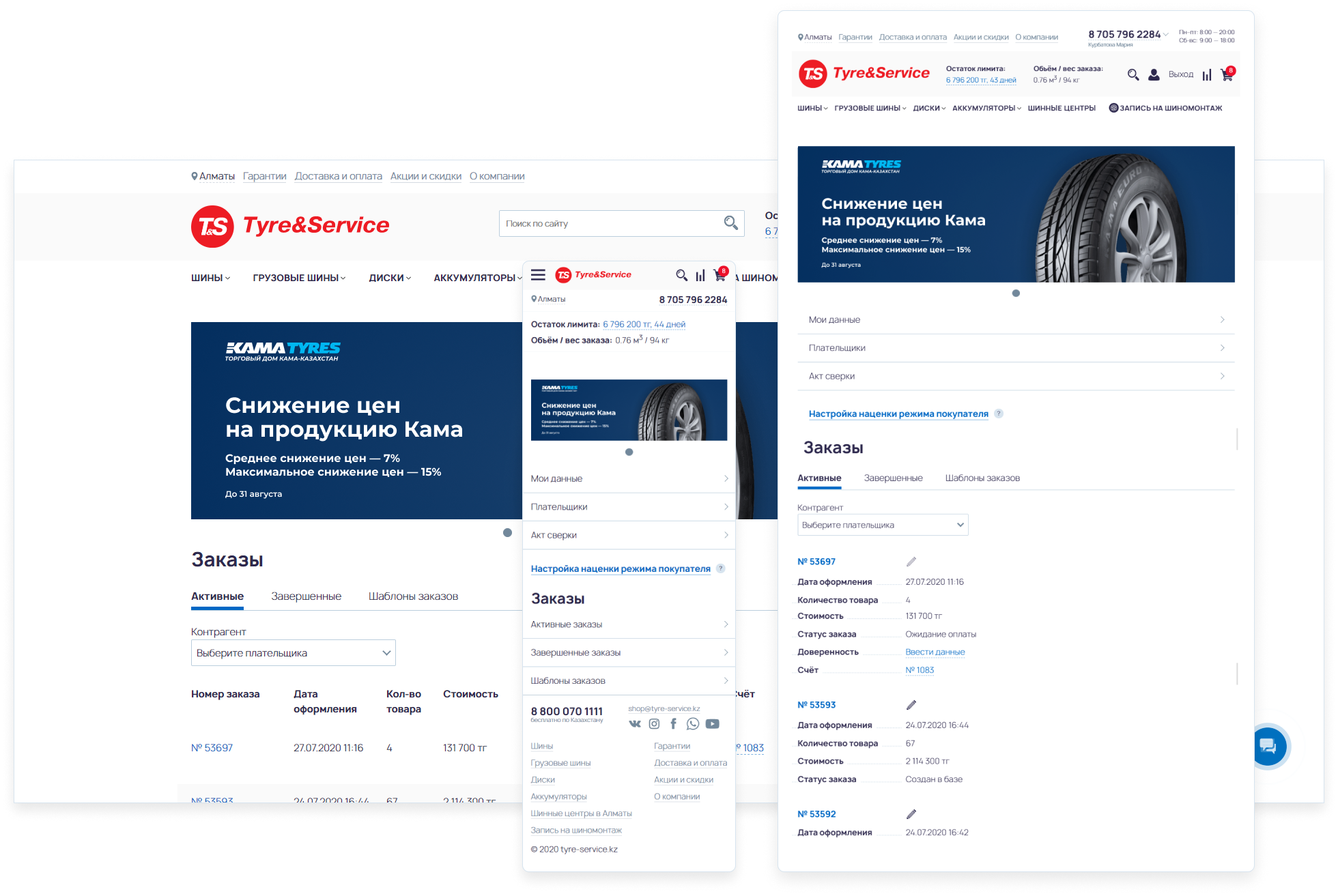Инструкция по работе в B2B-кабинете
Как войти в личный кабинет
1. Нажмите на человечка
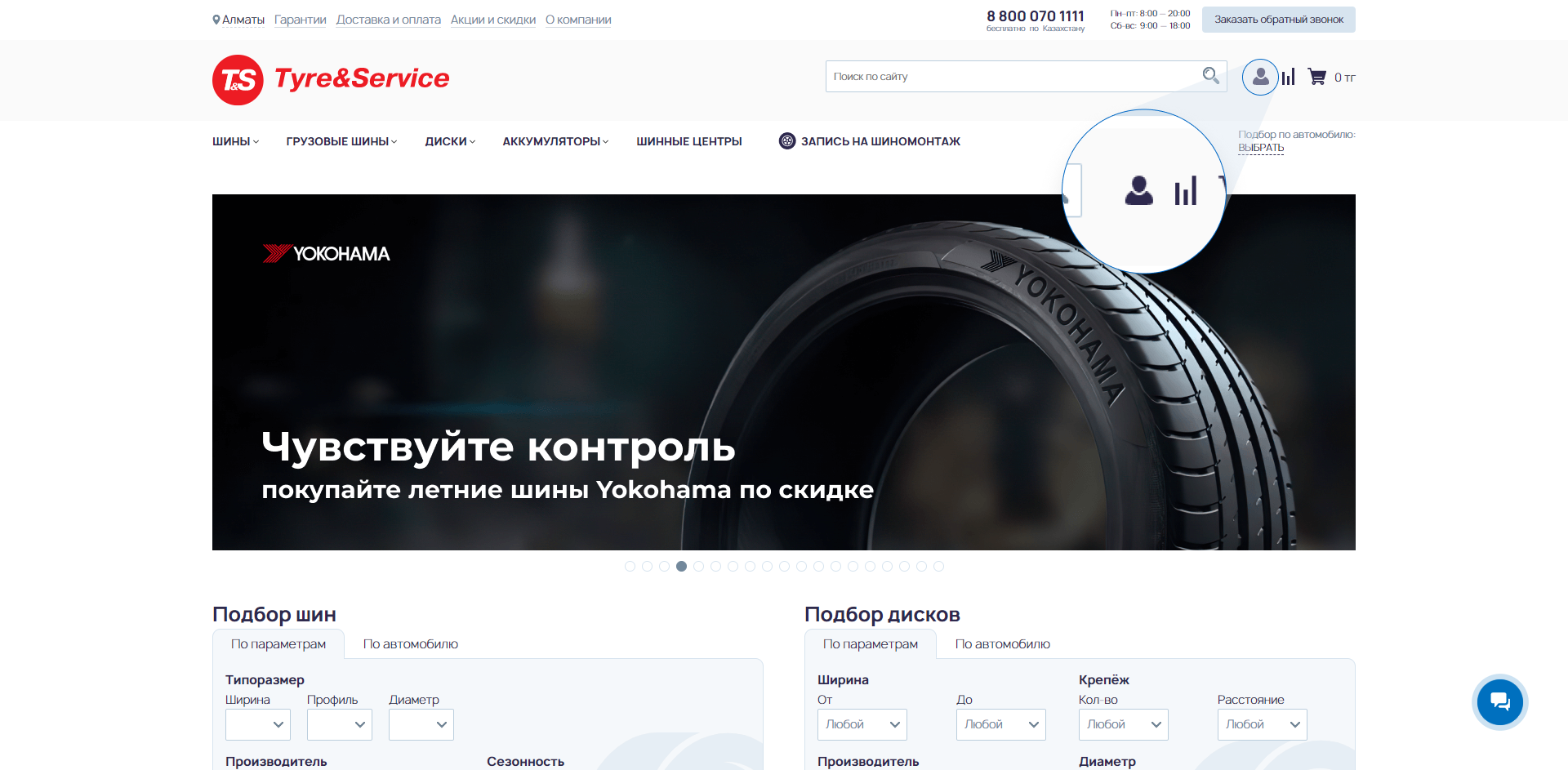
2. В открывшейся форме введите ваш логин и пароль.
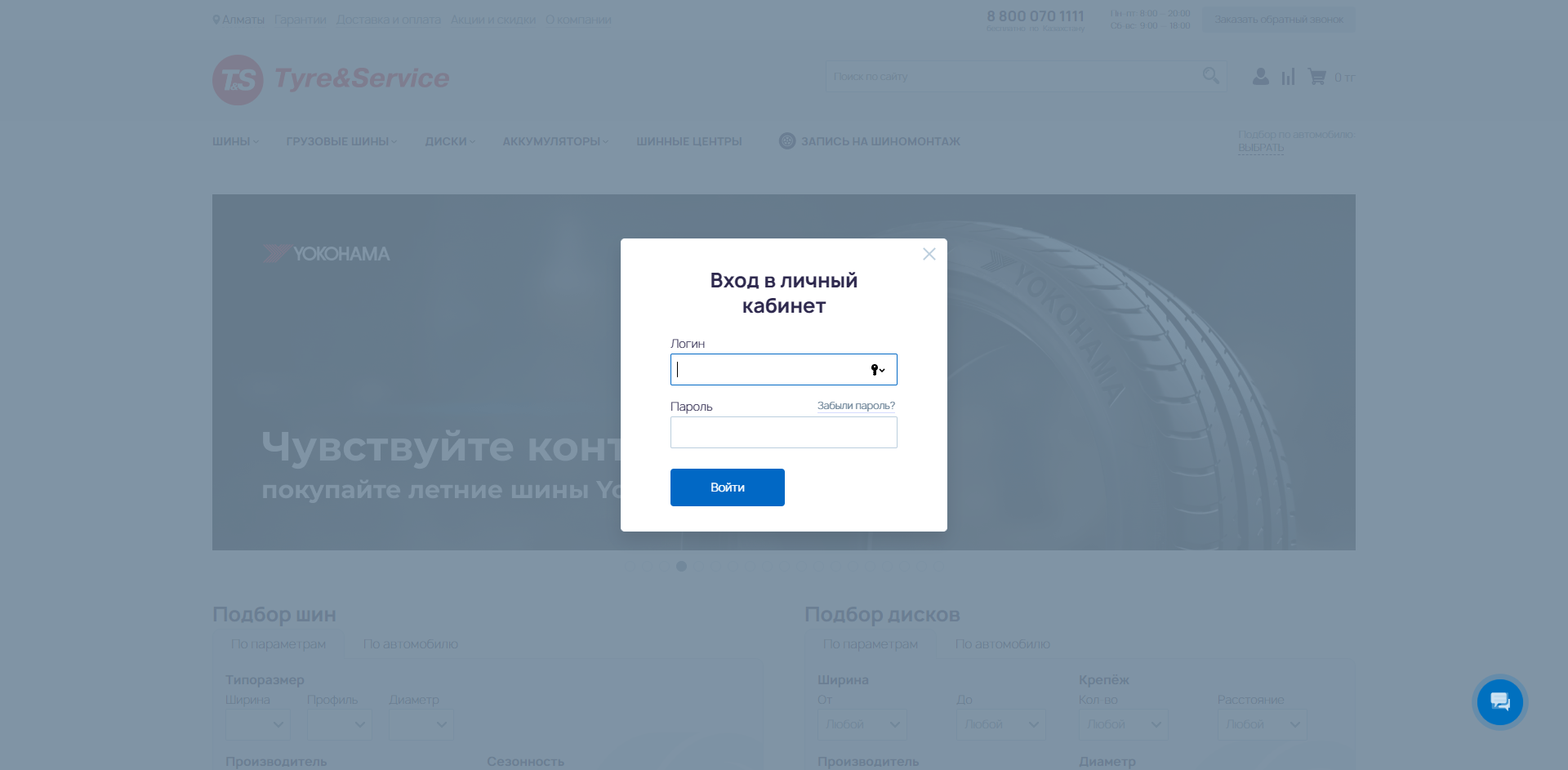
Как выбрать товары для добавления в заказ
Первый вариант: фильтр
В левой части экрана есть фильтр, в котором можно выбрать одновременно все необходимые параметры шин, дисков, аккумуляторов.
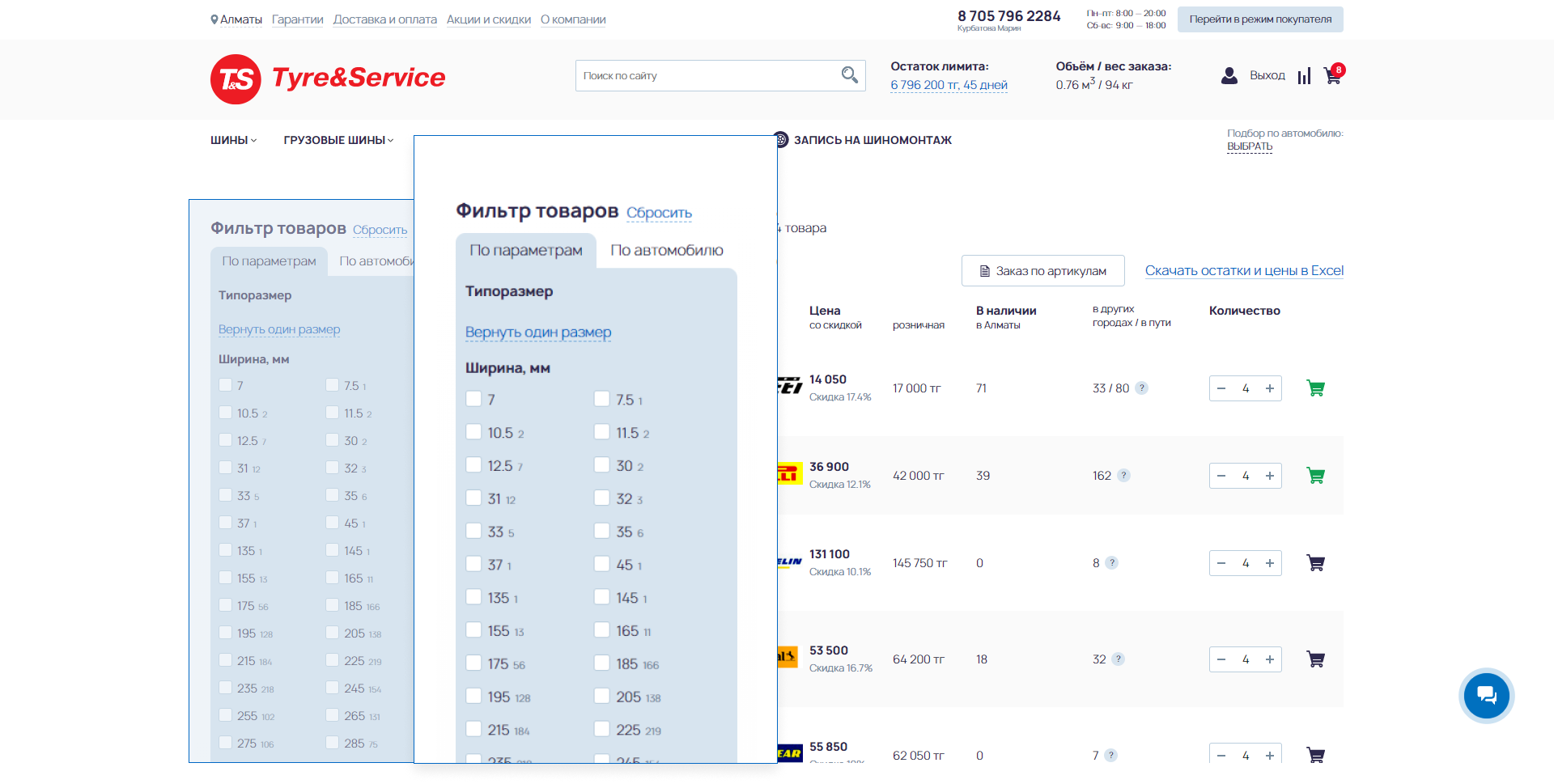
Второй вариант: заказ по артикулам
1. Откройте форму
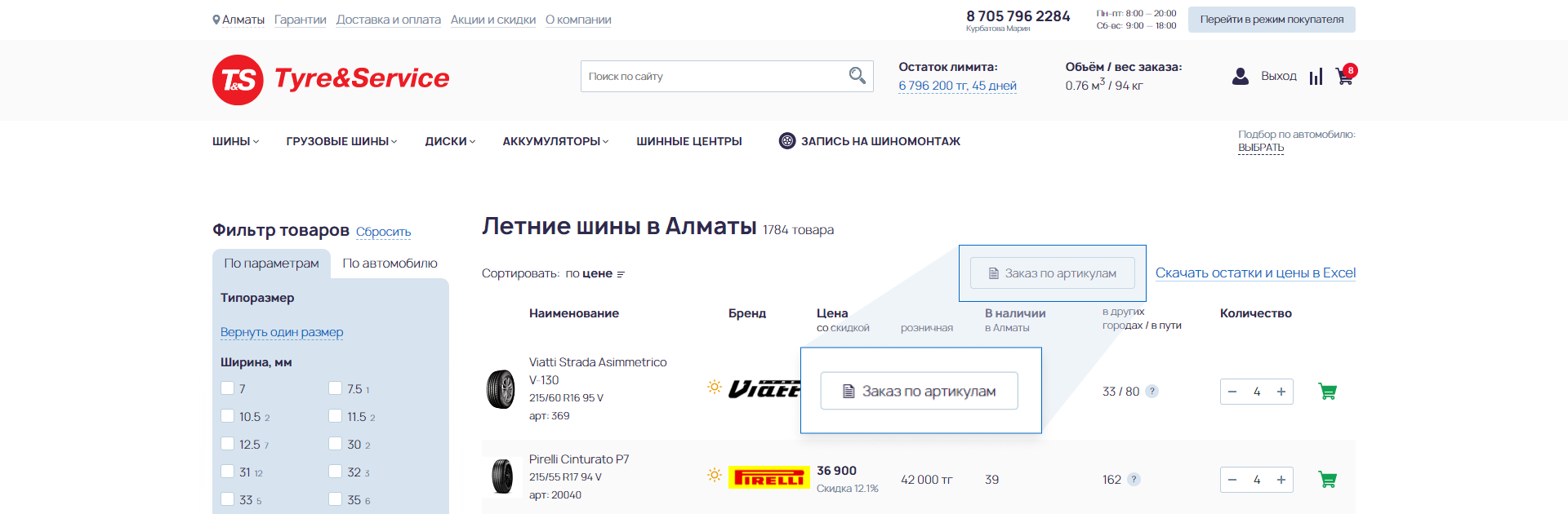
2. Добавьте в нее артикулы, после чего все найденные товары можно добавить в заказ

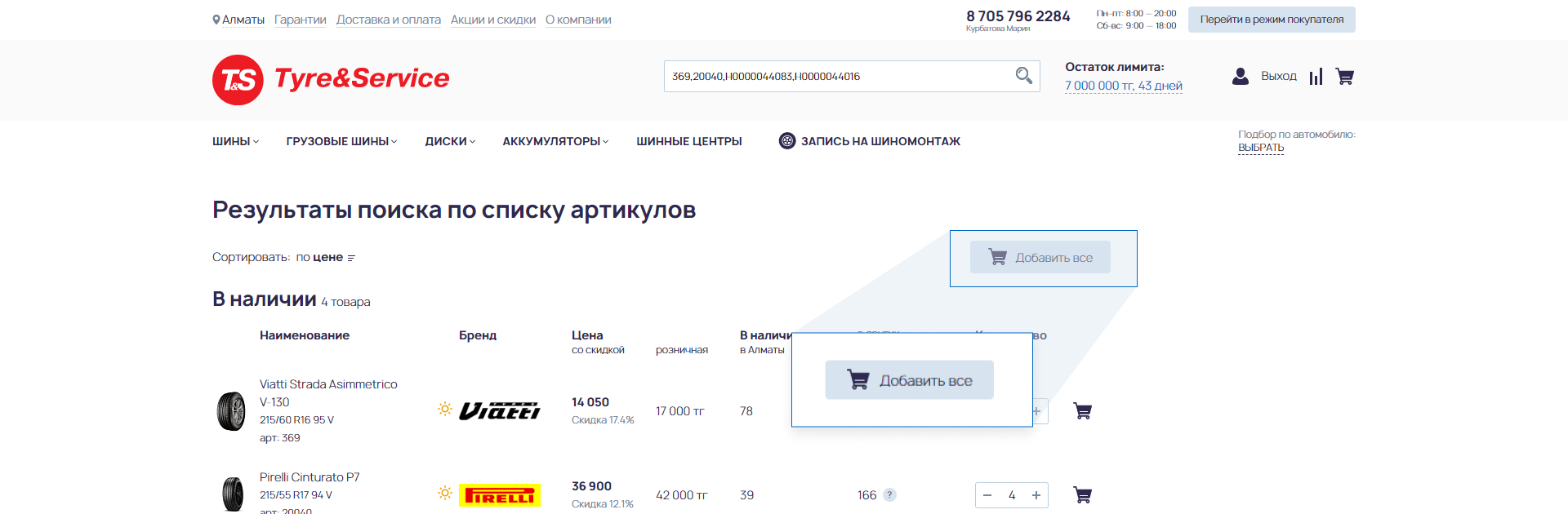
Третий вариант
Добавьте в заказ товары из шаблона заказа, при необходимости — отредактируйте его состав и количество товара.
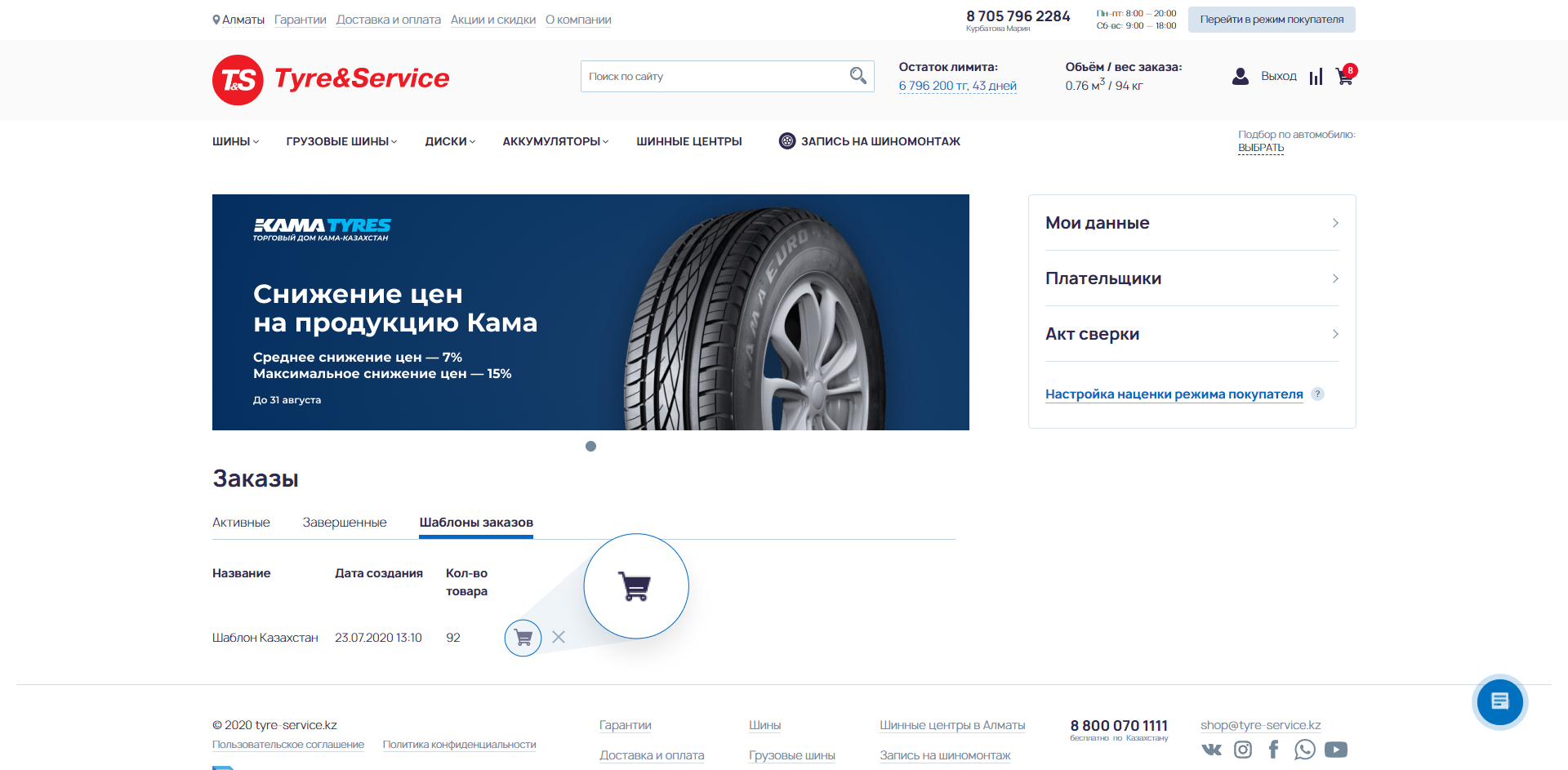
Совет
В списке товаров вы сразу видите и розничную цену, и цену со скидкой (вашу закупочную)
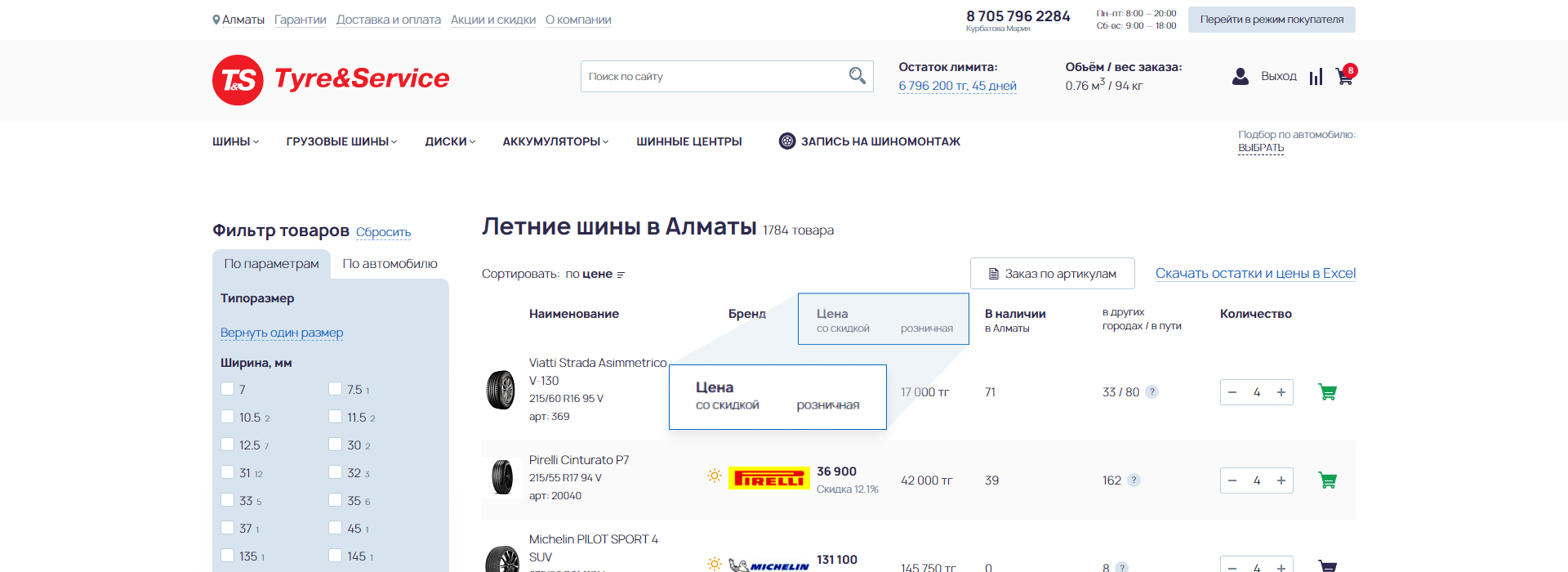
Здесь же вы можете посмотреть остатки товара в своем городе, в других городах и в пути
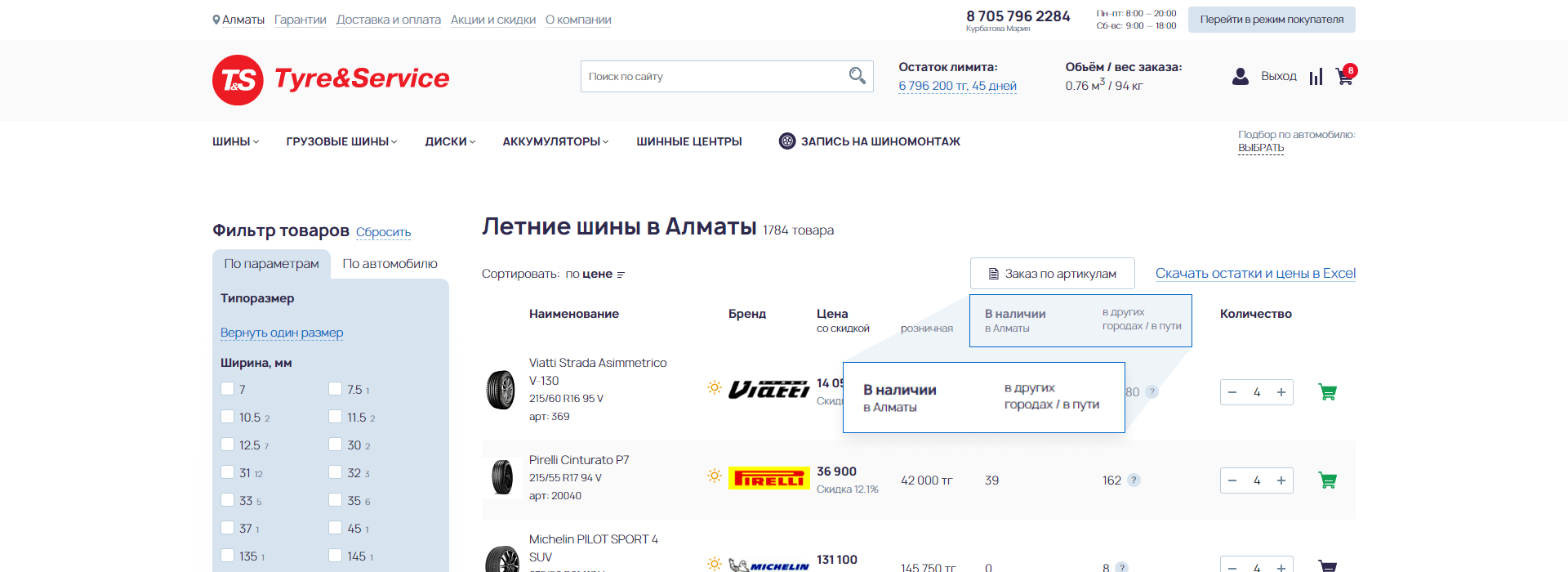
При добавлении товаров в заказ сразу выводится объём и вес заказа
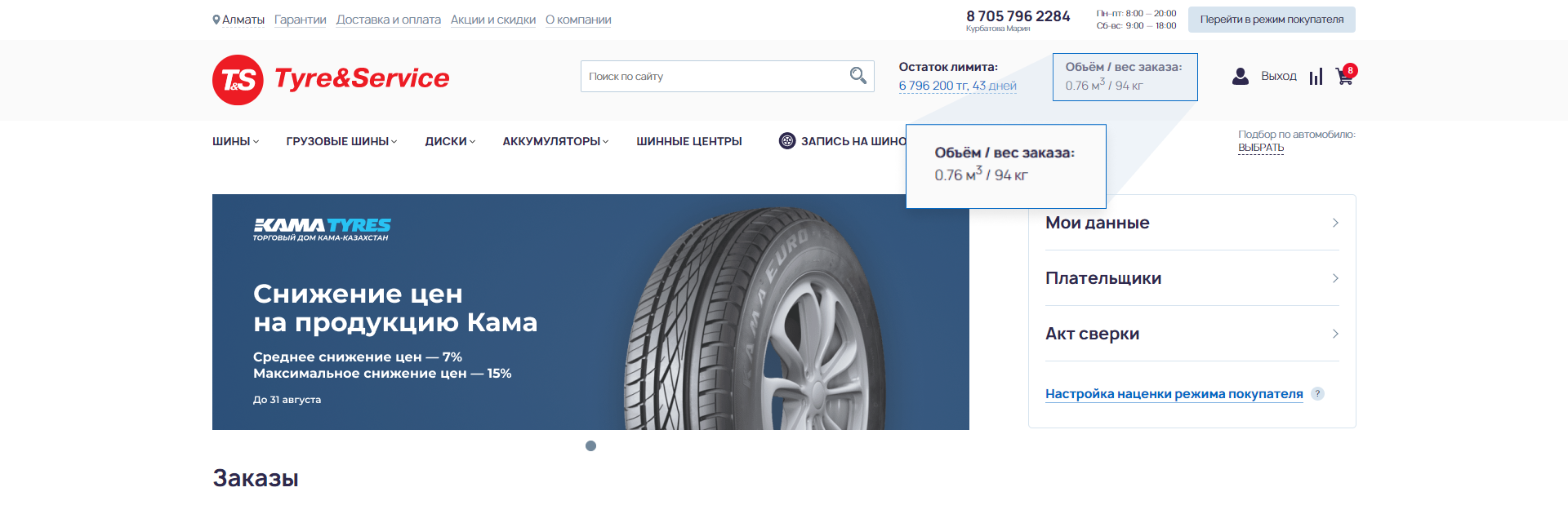
Как оформить заказ
1. Выбрать способ получения товара - самовывоз или доставка
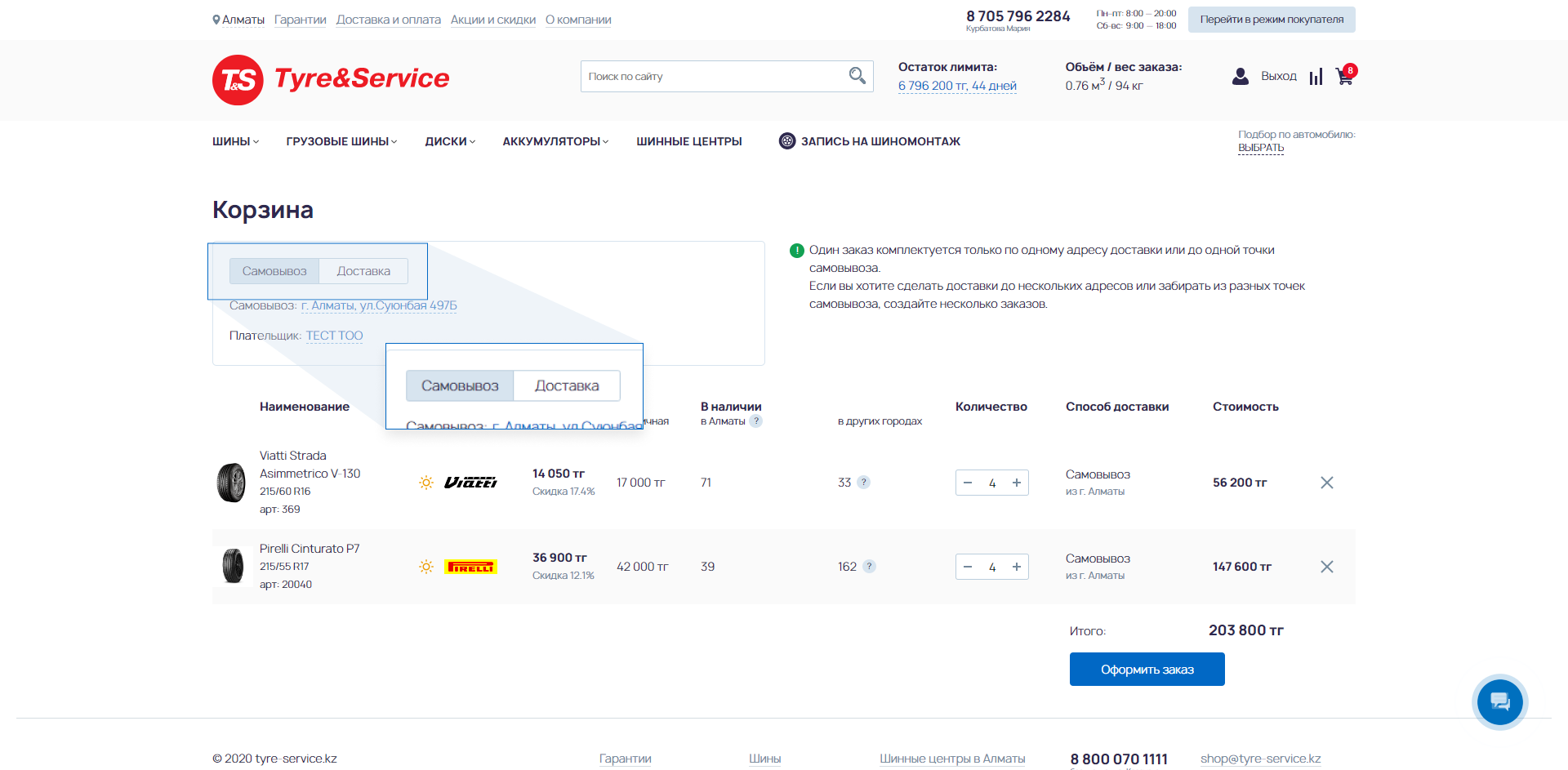
a. Для самовывоза выбрать город и пункт выдачи заказа
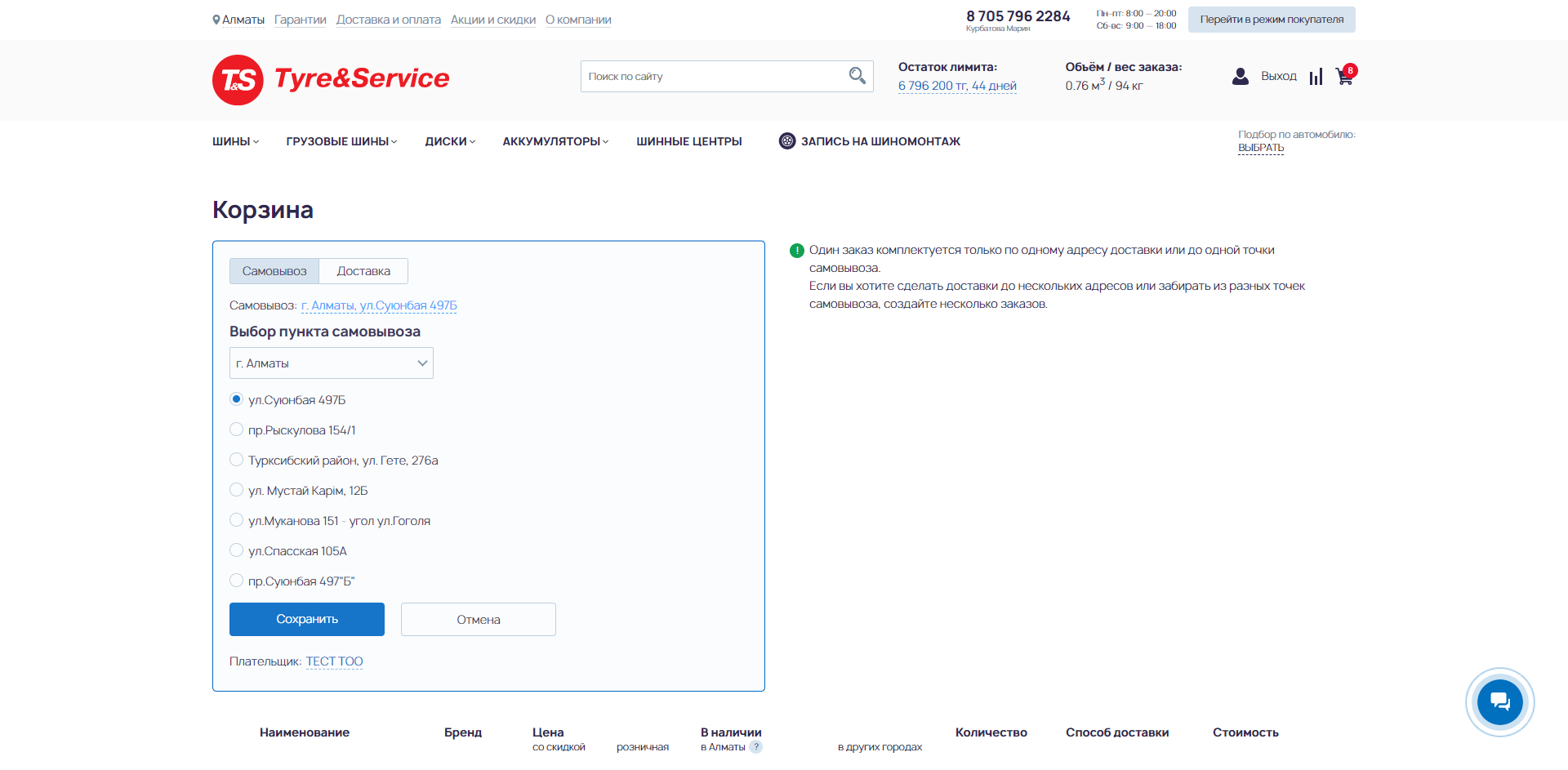
b. Для доставки - указать адрес
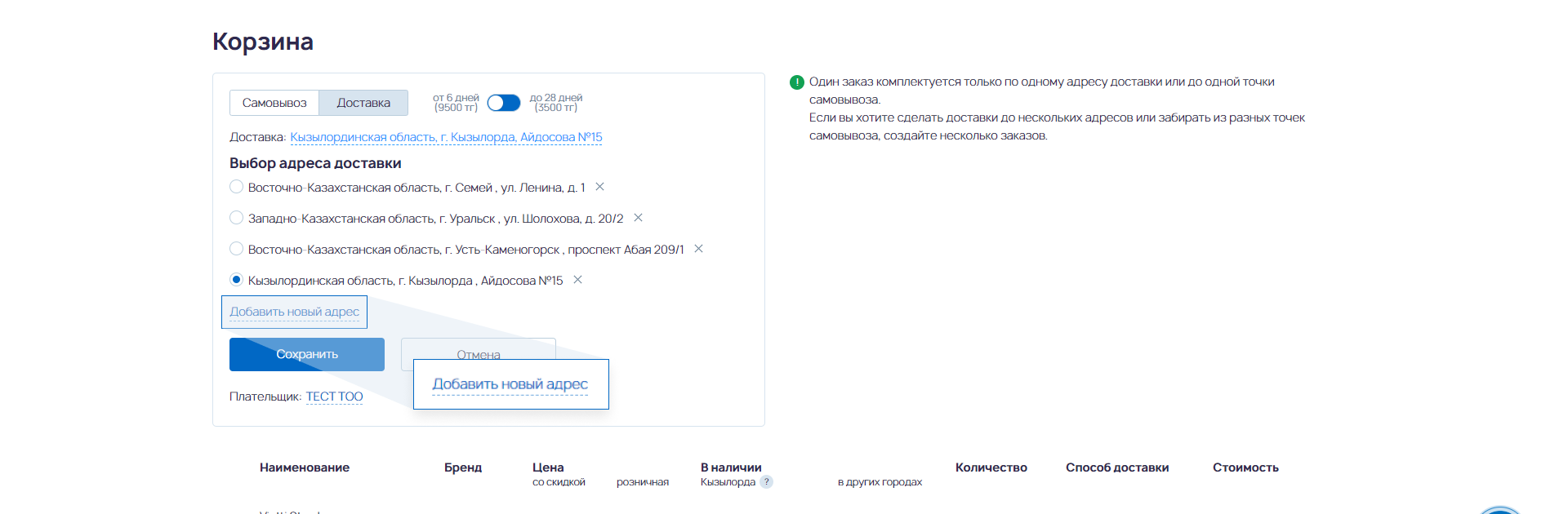
или выбрать из списка ранее сохраненных адресов
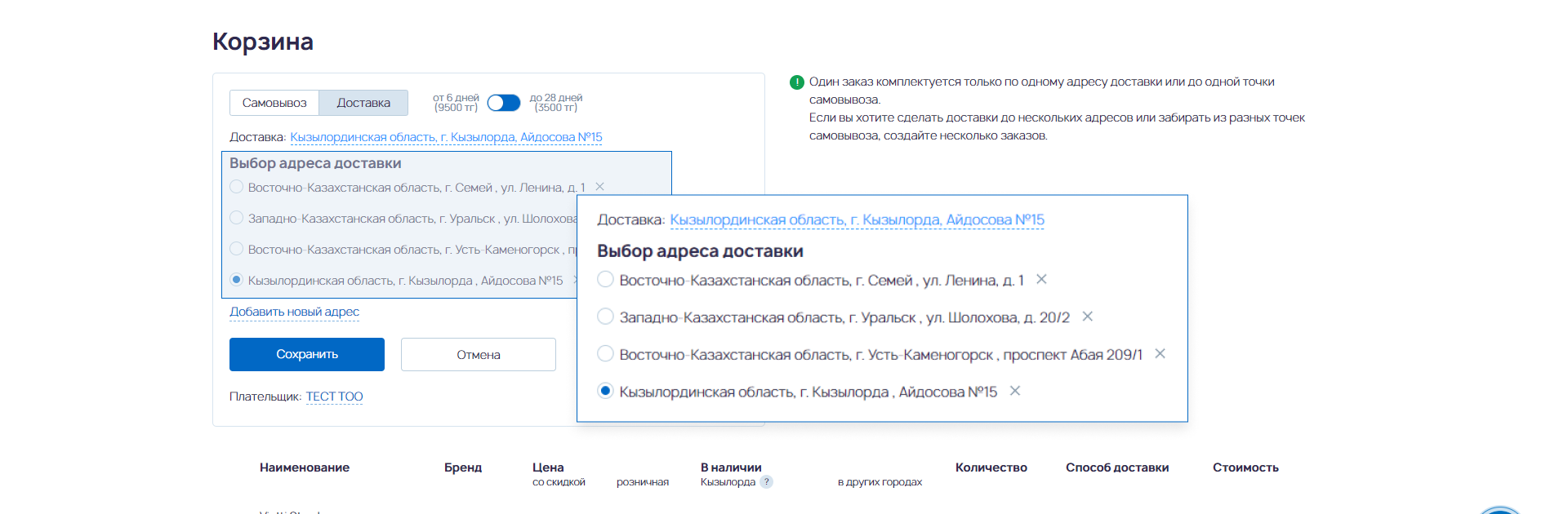
2. Если товара (полностью или частично) нет в наличии, - выбрать срок и стоимость доставки до пункта самовывоза или до адреса
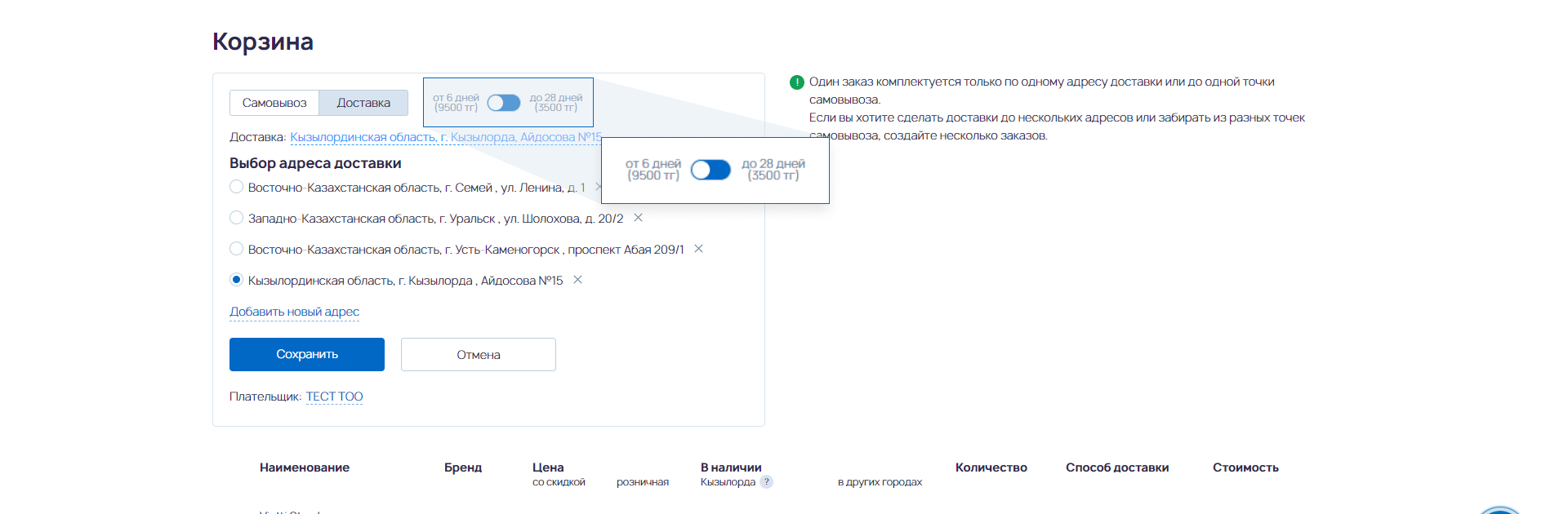
3. Выбрать плательщика
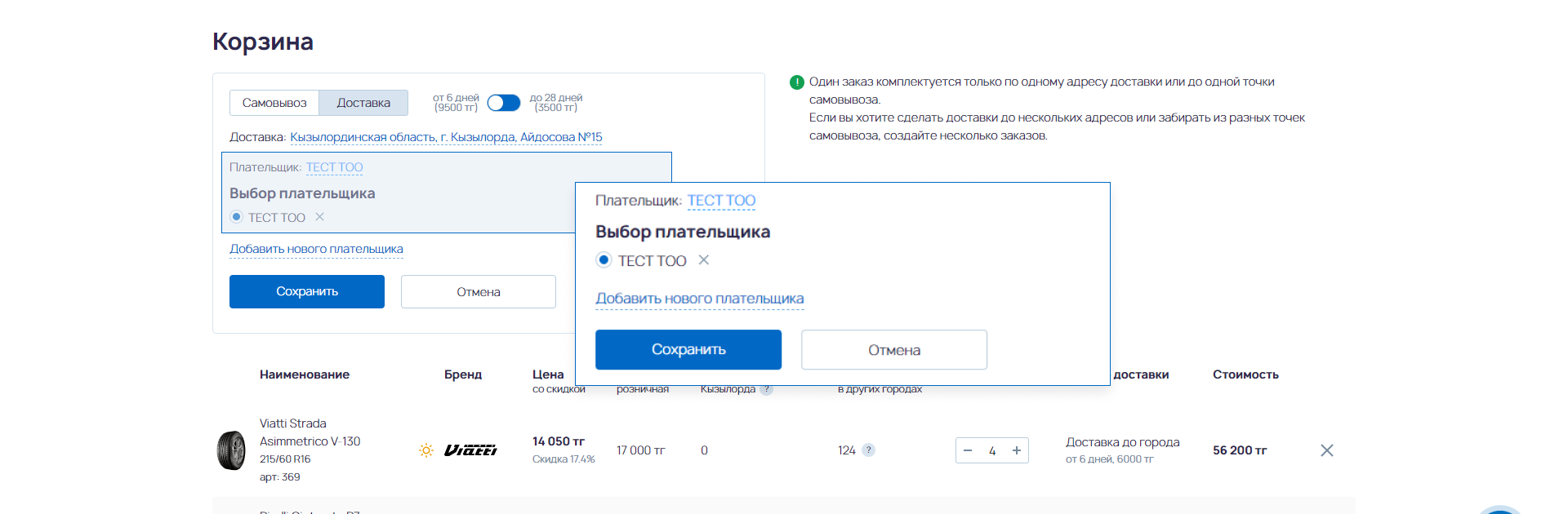
или добавить нового
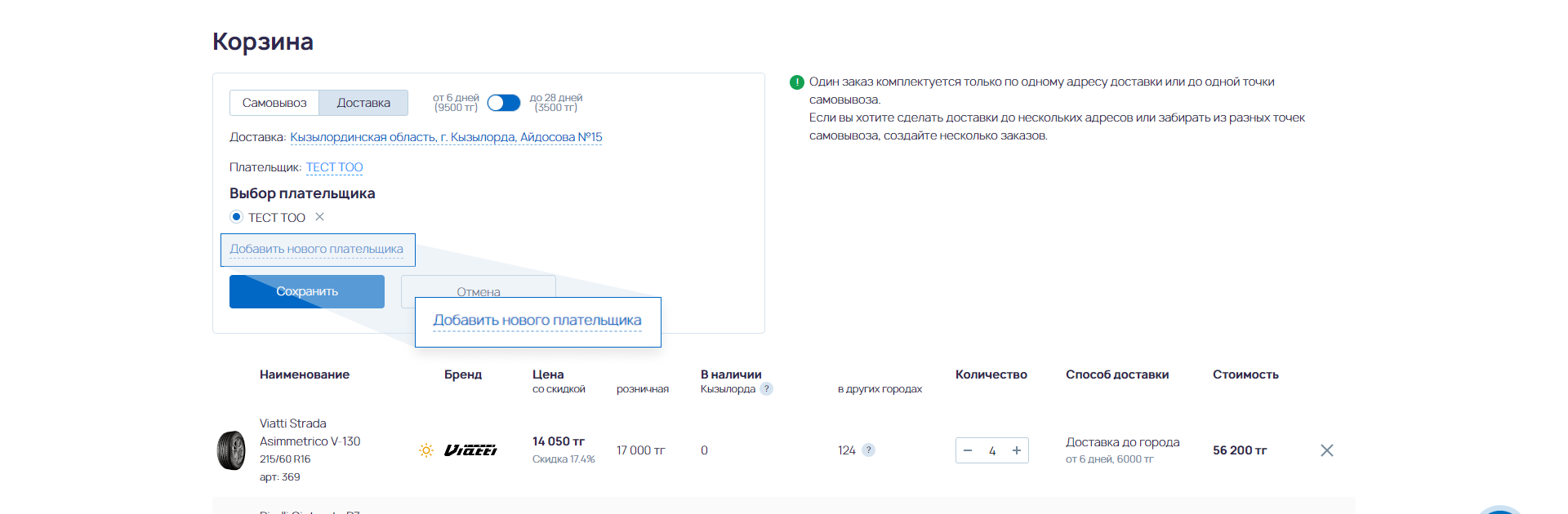
4. Завершить оформление заказа
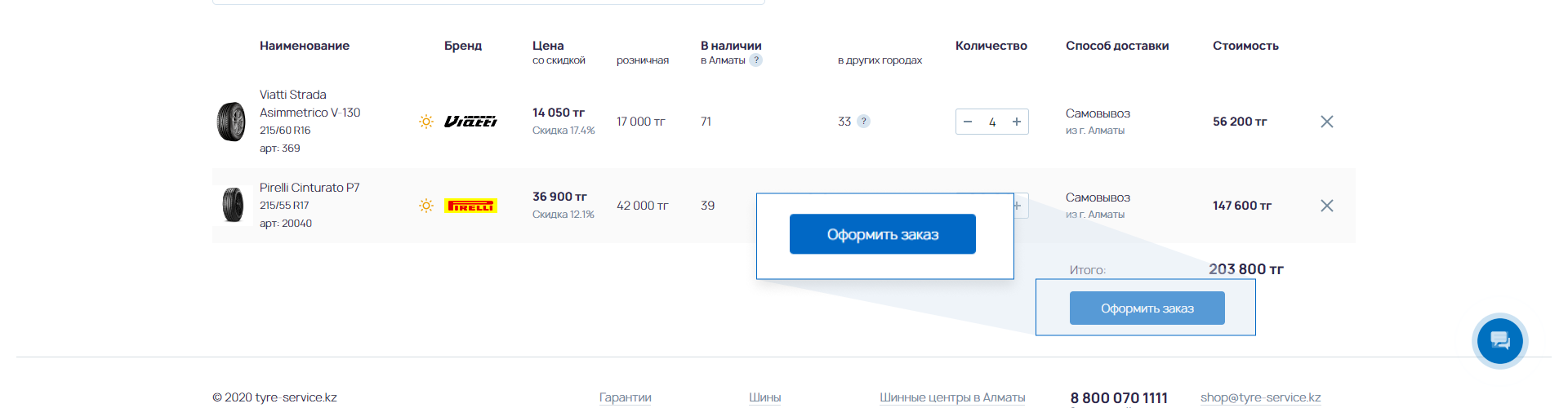
Совет
Заказ можно сохранить в качестве шаблона, чтобы впоследствии формировать заказы на его основе. Для этого открываем нужный заказ
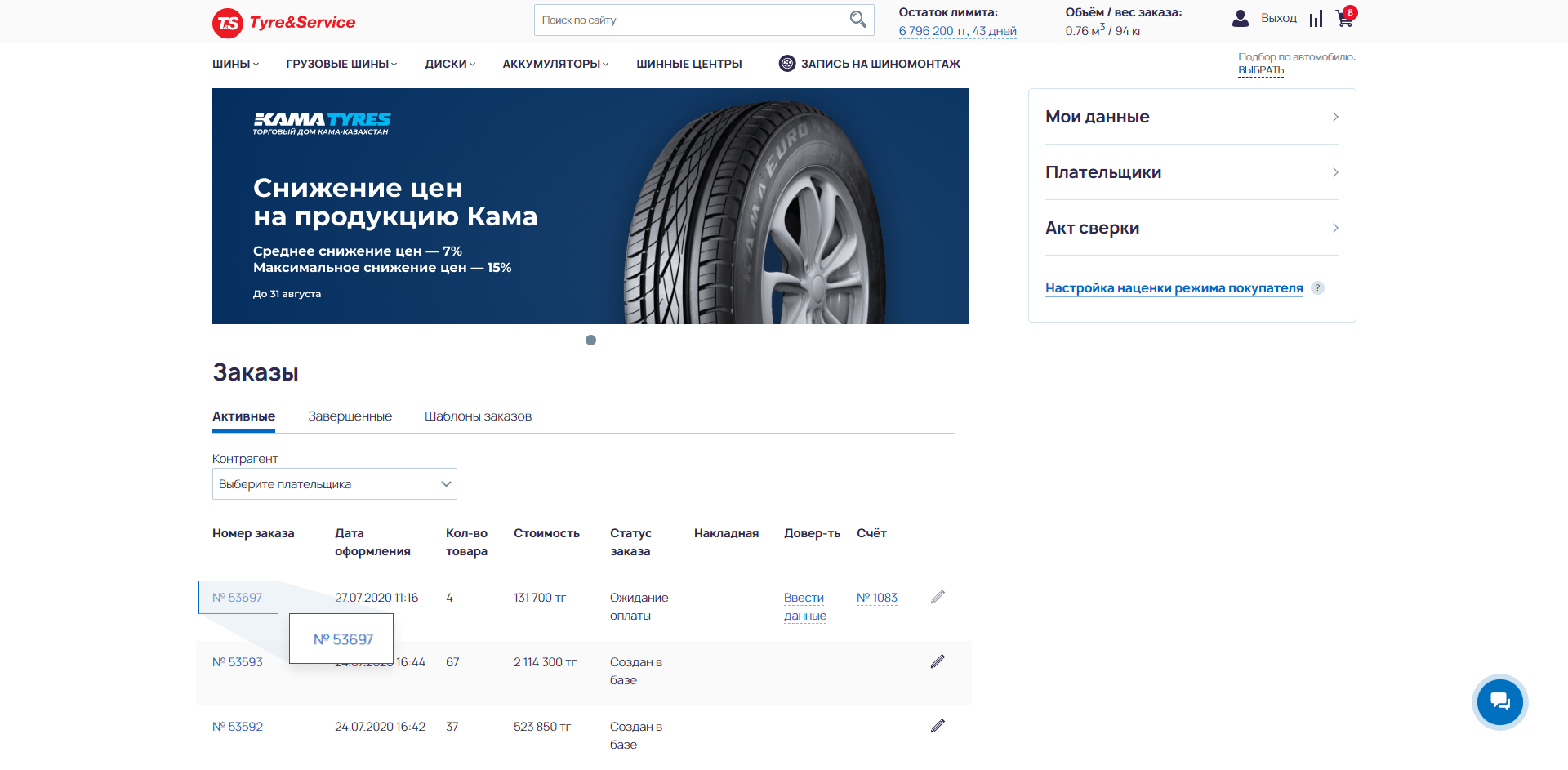
сохраняем как шаблон
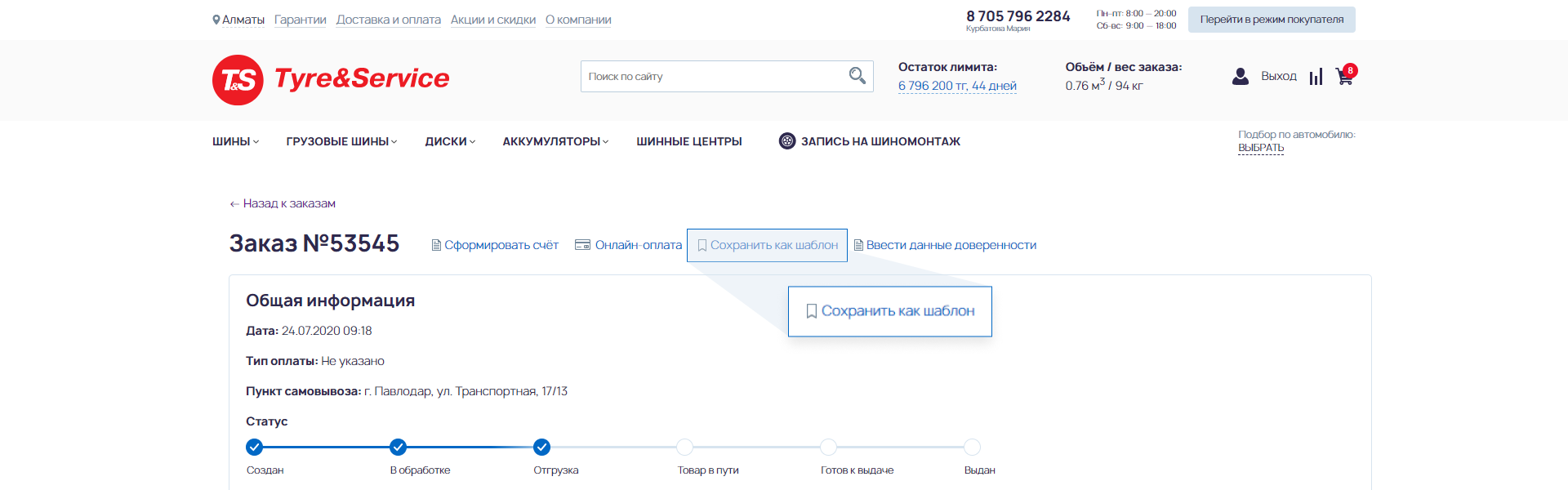
и он будет сохранен в разделе “Заказы”/”Шаблоны заказов”.
Как оплатить заказ
Предоплата
После обработки заказа менеджером и присвоения статуса «Ожидание оплаты» в заказе появятся ссылки на скачивание счета и на онлайн-оплату.
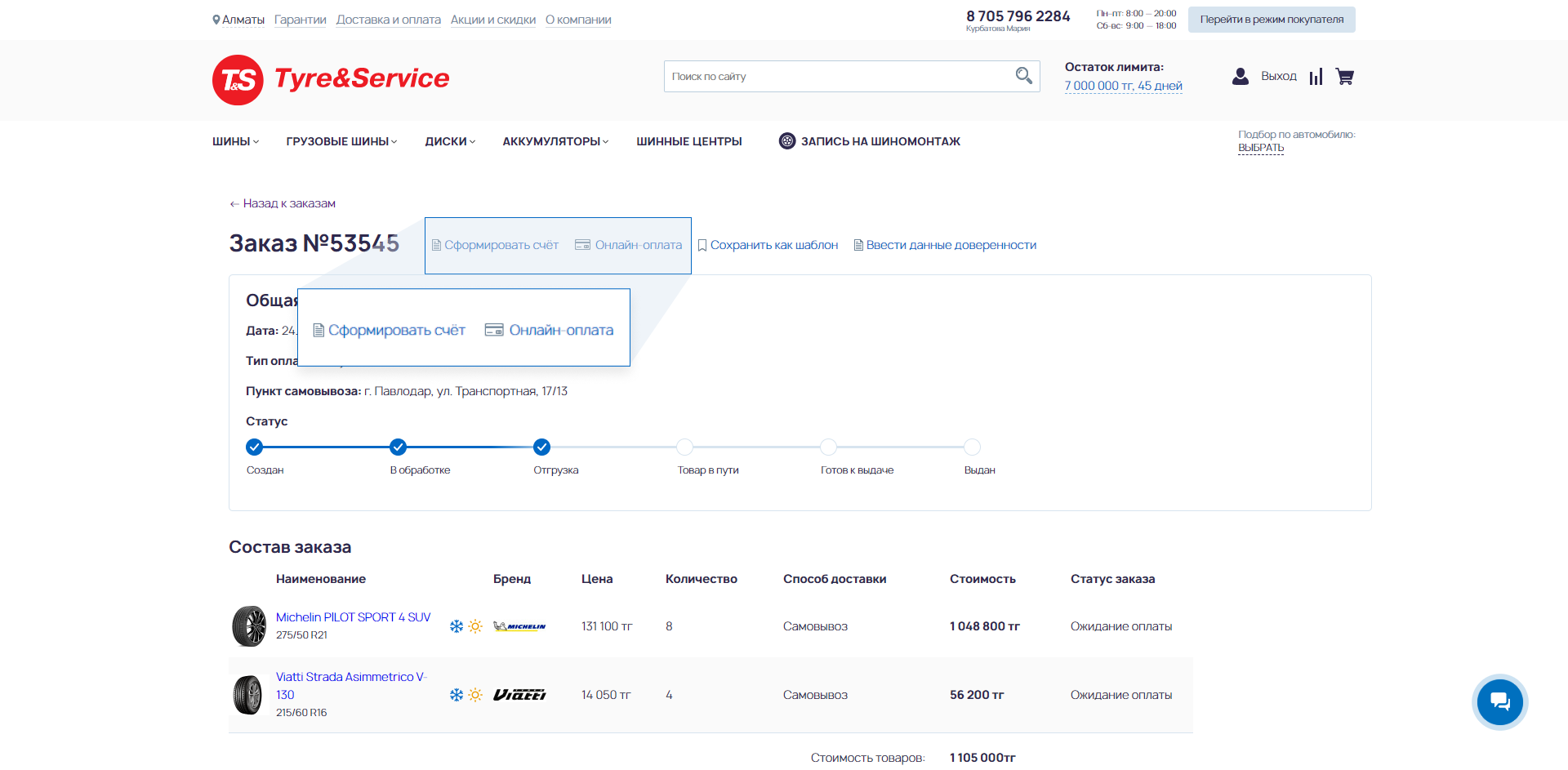
Счет на оплату дублируется вам на email, а также его можно скачать в списке заказов
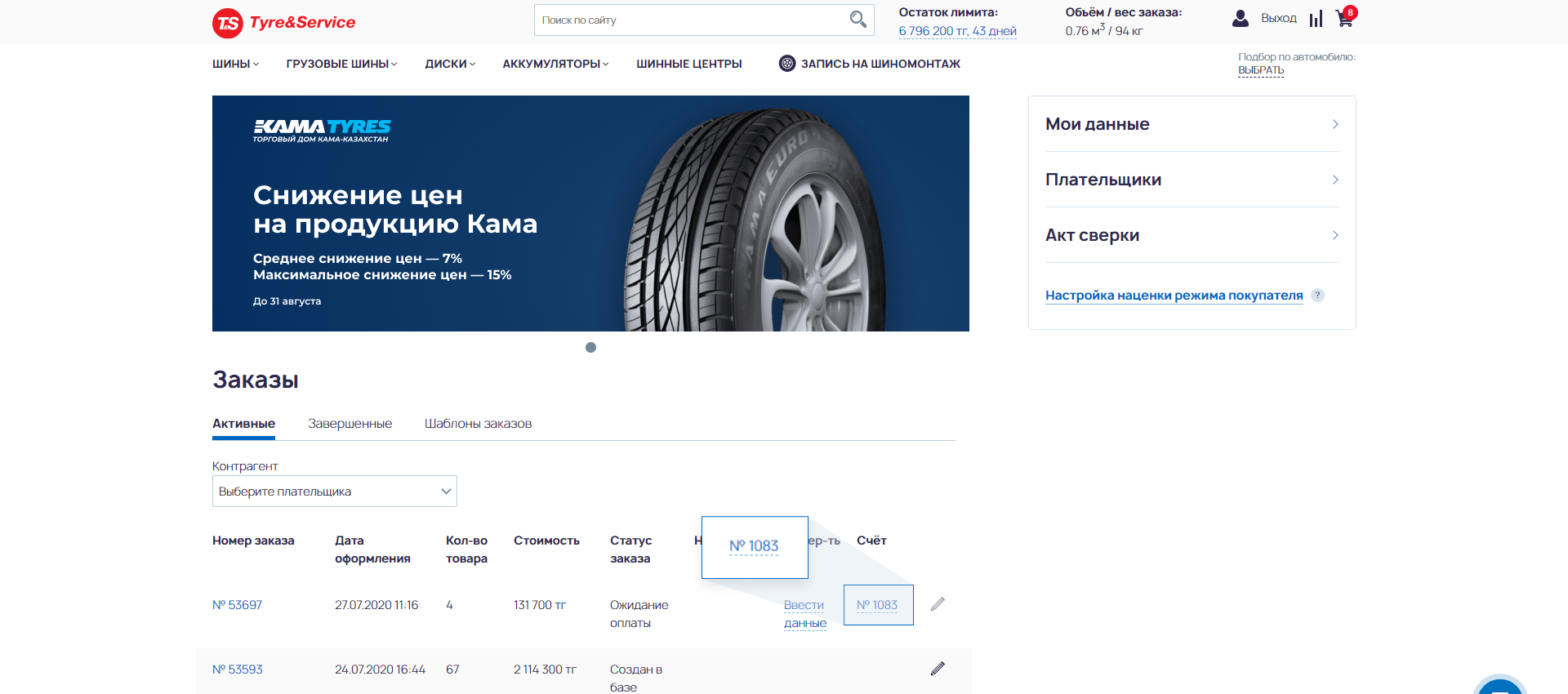
Отсрочка платежа
Остаток лимита по каждому контрагенту выводится в шапке B2B-кабинета и заказ можно делать в пределах этого остатка.
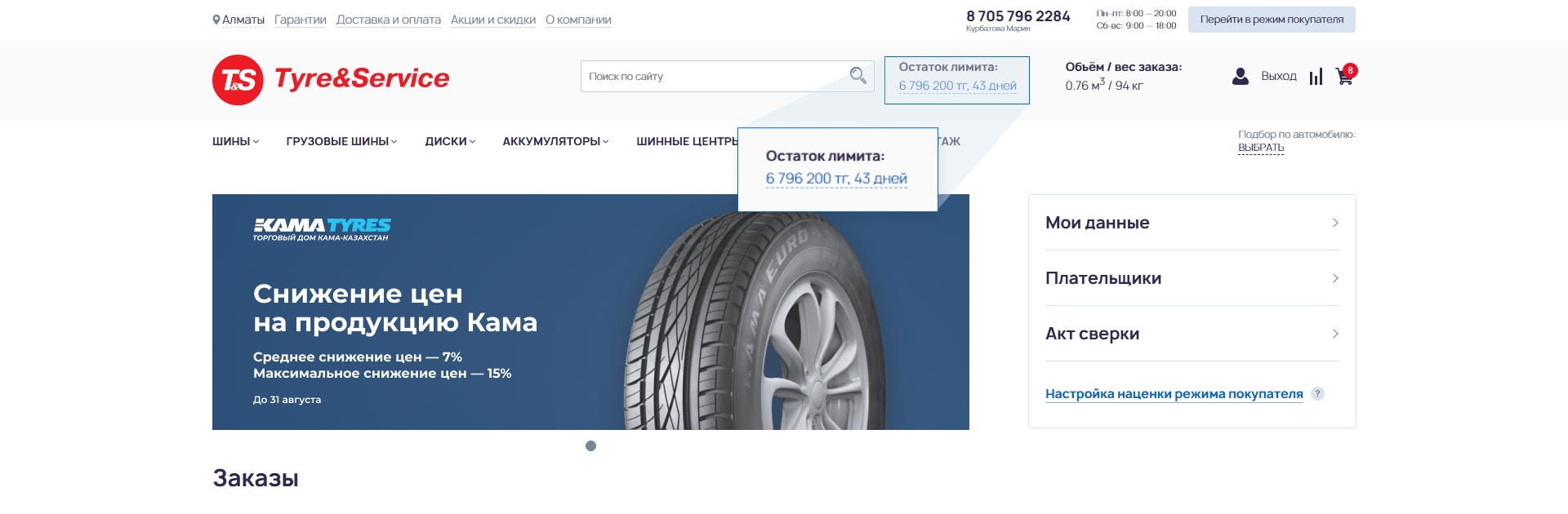
Совет
Если у вас несколько контрагентов с лимитами платежа, их можно переключать здесь.
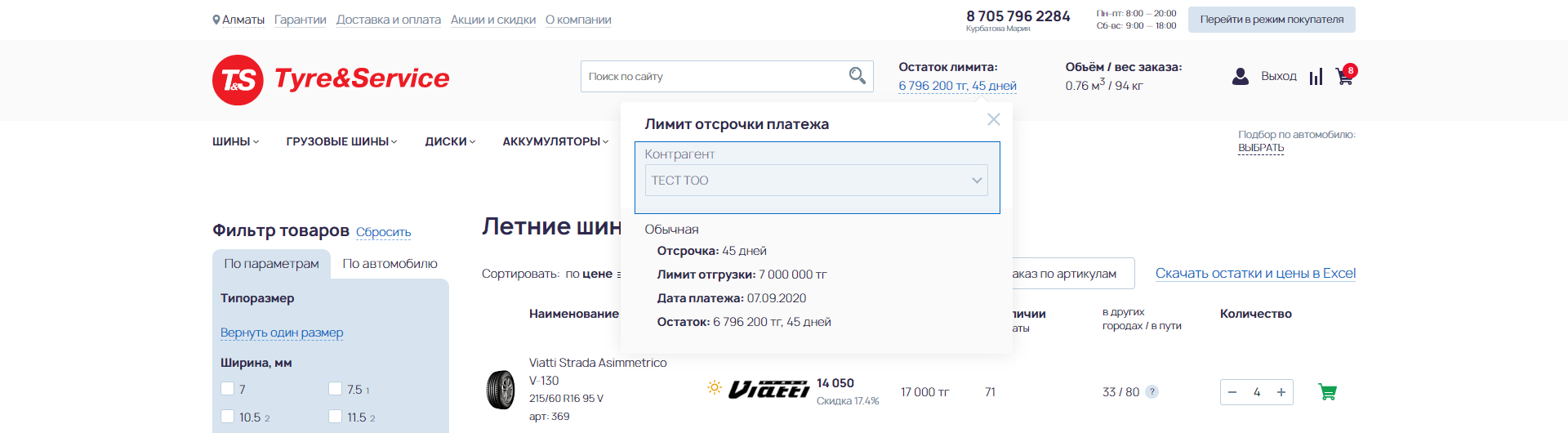
Как отслеживать статус заказов
Статус заказов меняется в режиме реального времени и выводится в каждом заказе
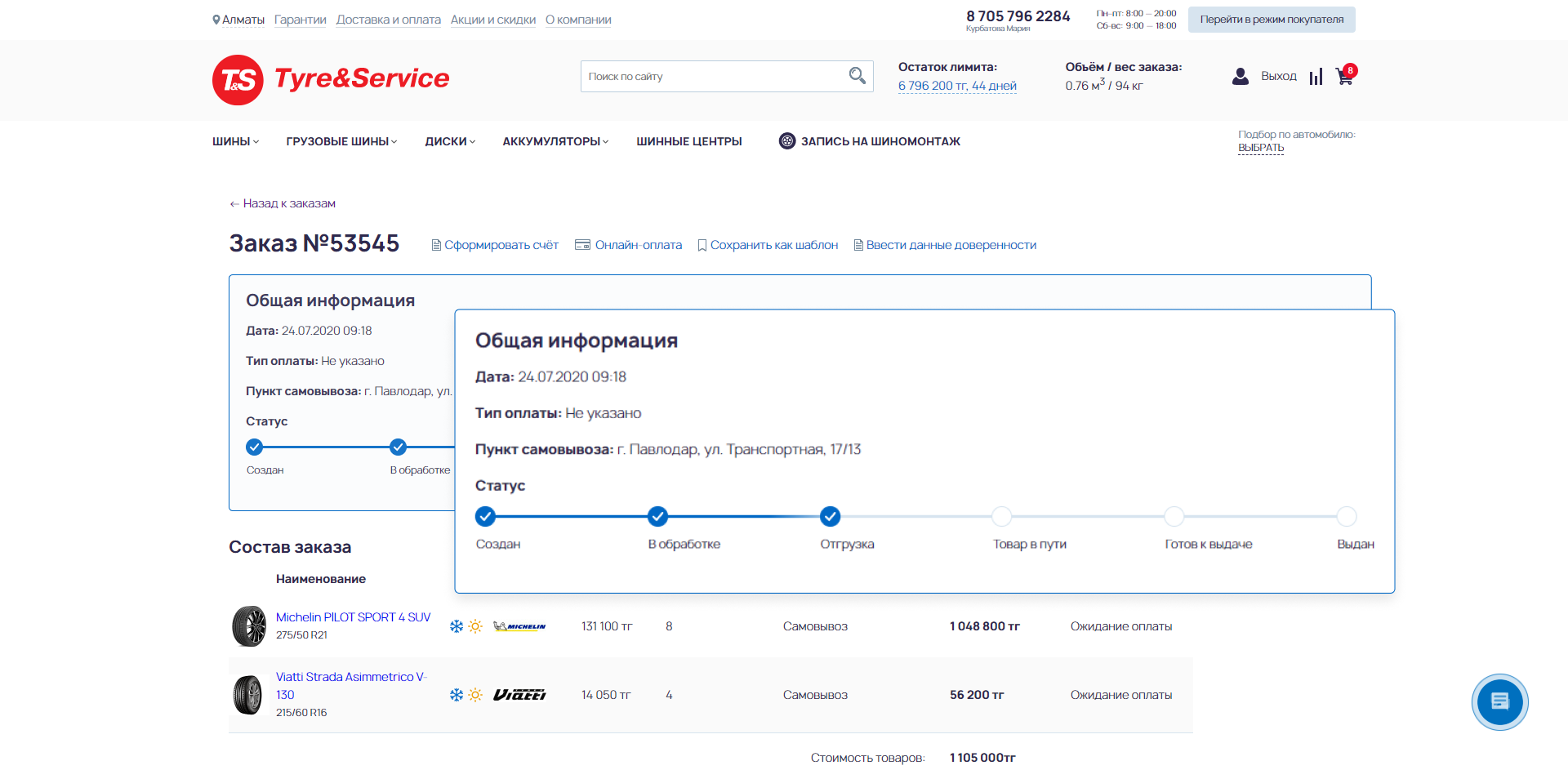
общий и для каждой товарной позиции
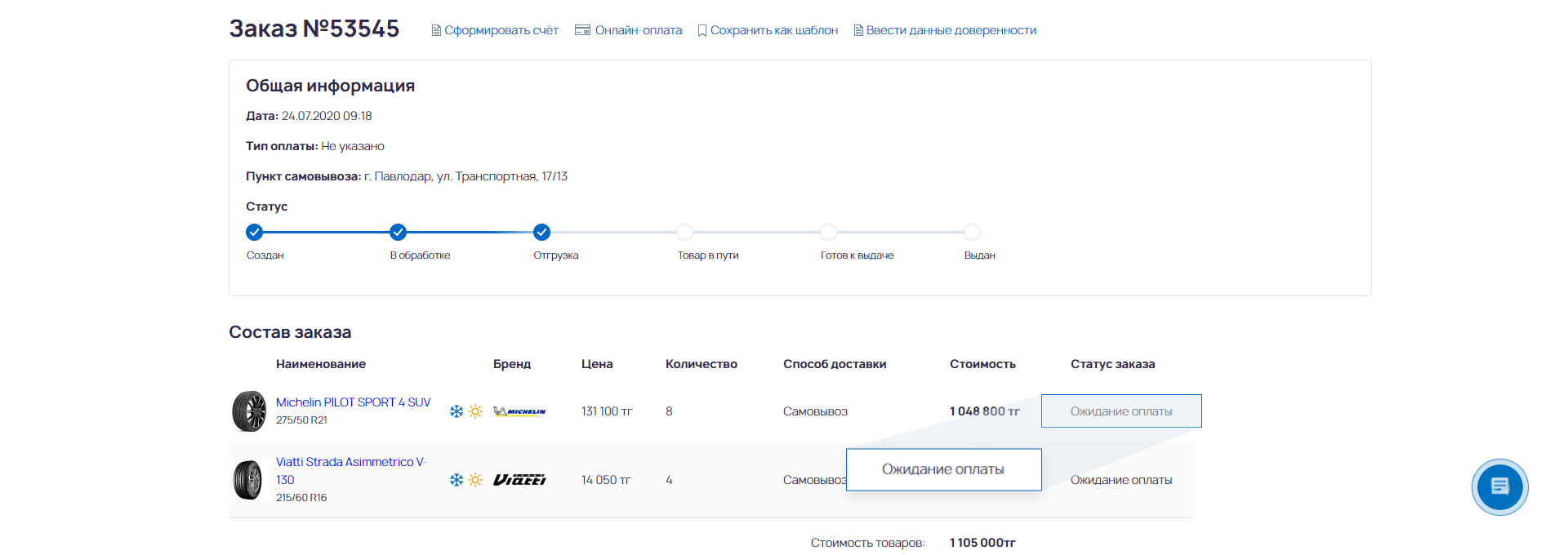
а также в списке заказов
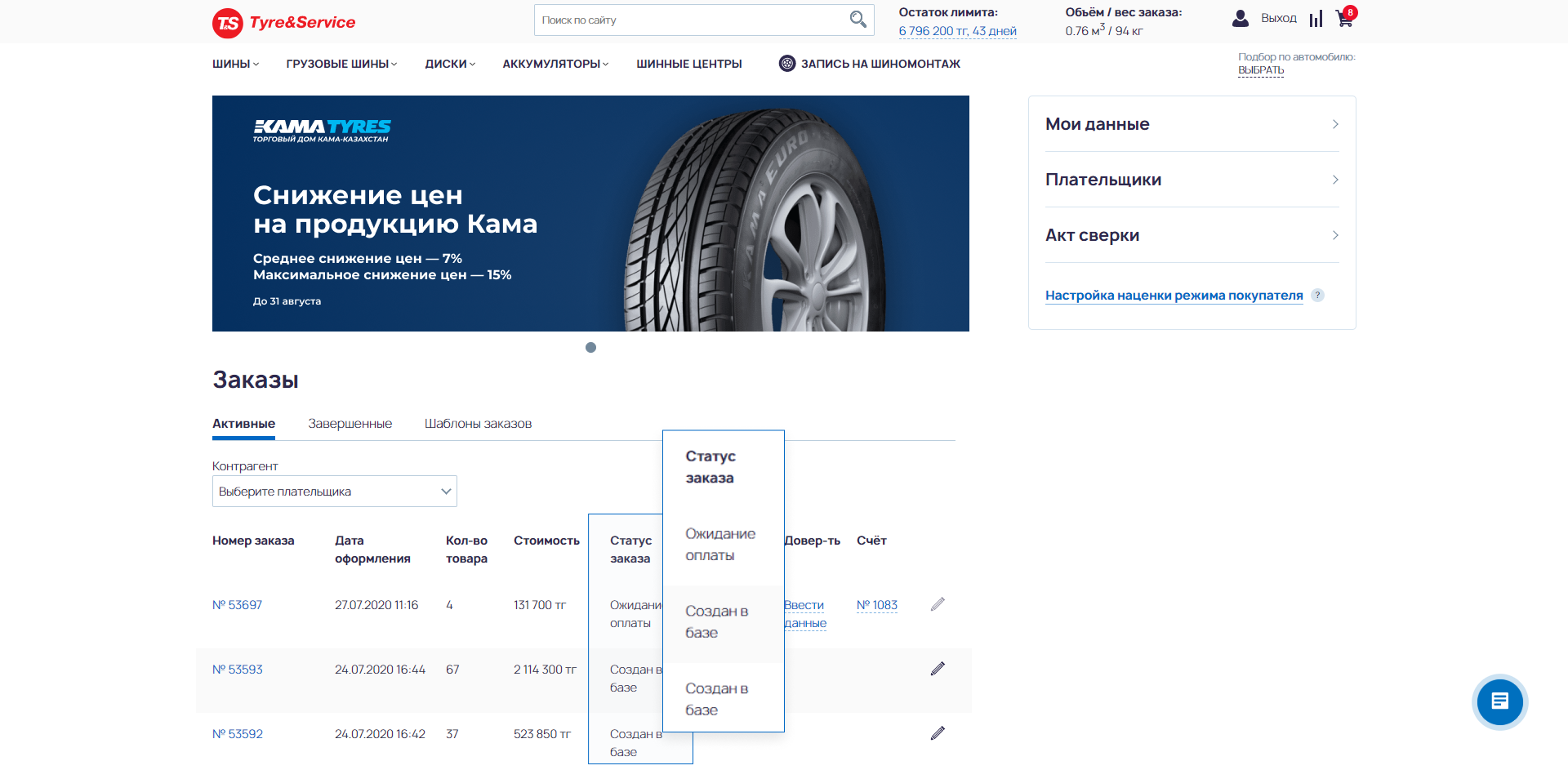
Как получать товар
При готовности заказа к выдаче вы можете либо заехать к нам в офис с оригиналом доверенности на получение товара по заказу, после чего отправиться на склад и получить товар, либо можно сразу ехать на склад, предварительно введя данные доверенности к заказу
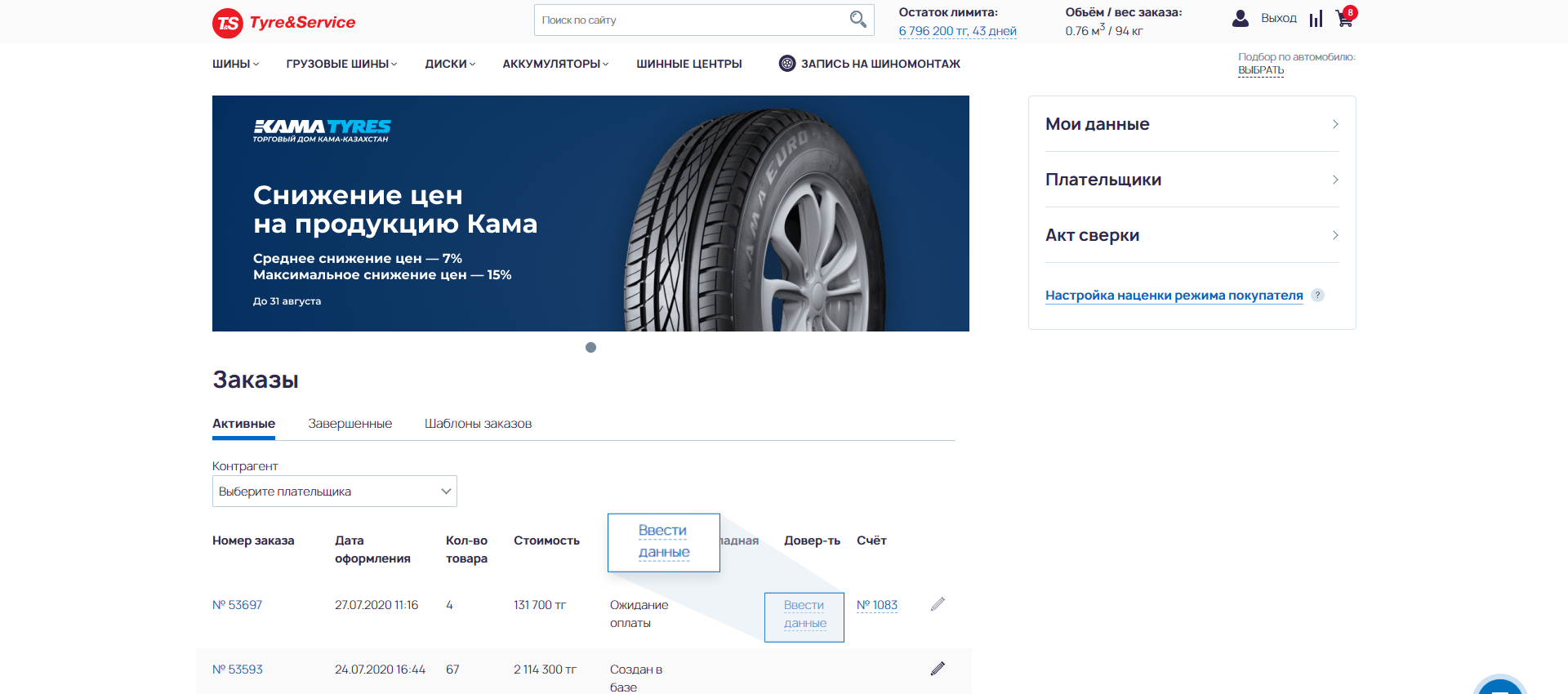
Как посмотреть историю заказов
В B2B-кабинете сохраняется вся история заказов, для удобства активные и завершенные заказы разнесены по разным вкладкам
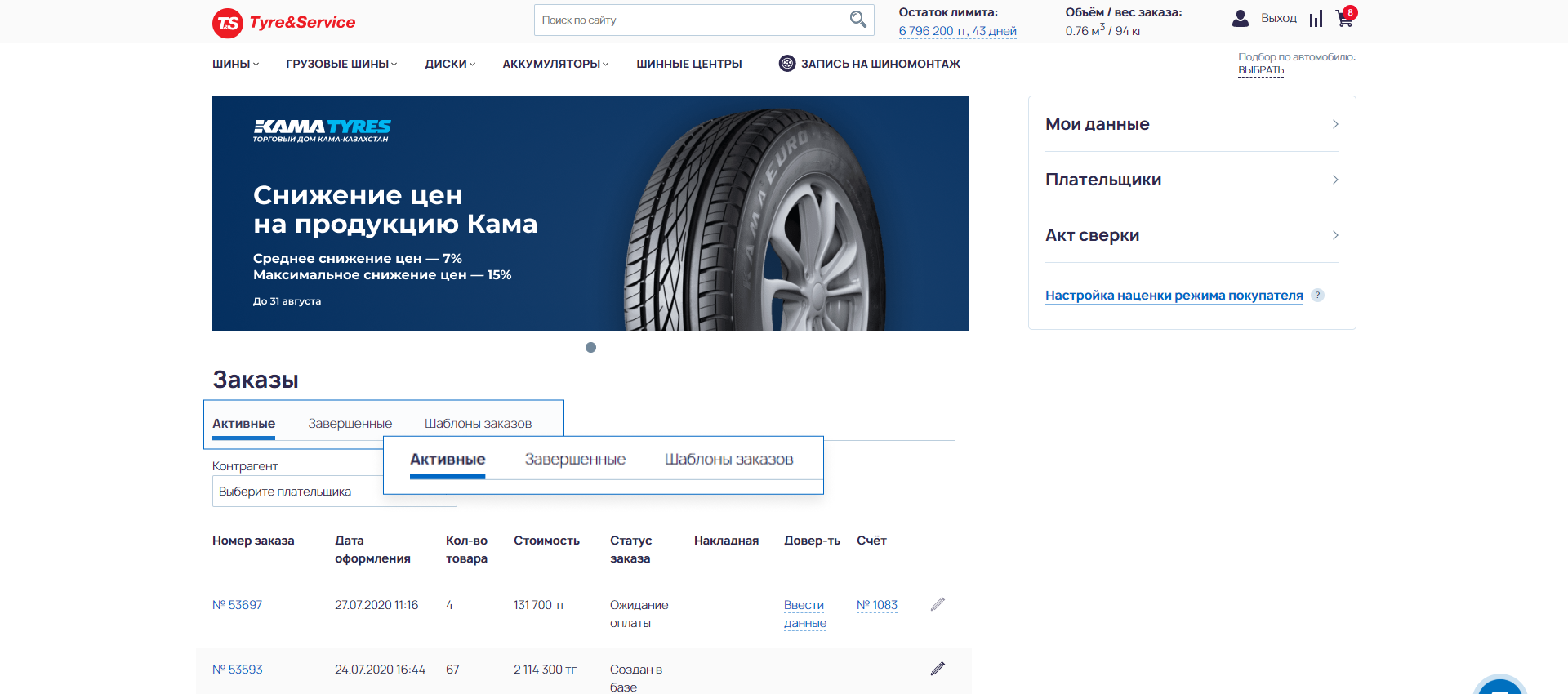
Как демонстрировать товары конечному покупателю
В B2B-кабинете выводится ваша закупочная цена (цена со скидкой) и рекомендованная розничная цена
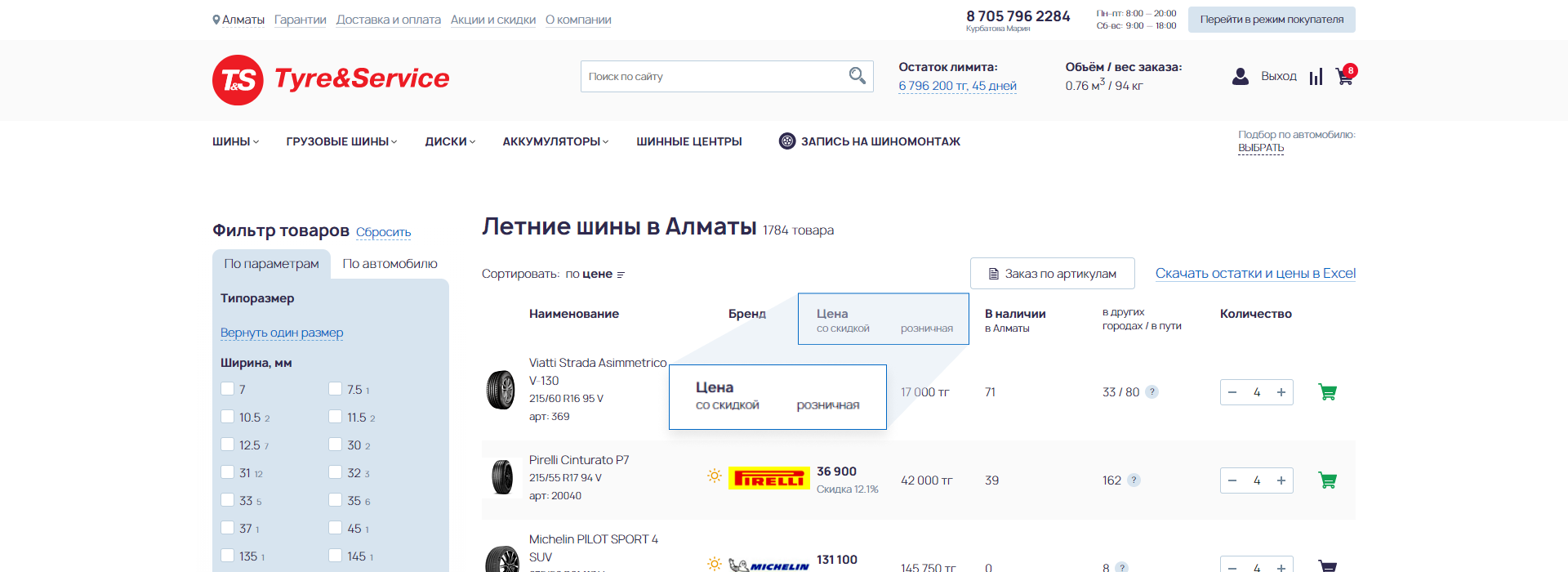
Это удобно: сразу видна ваша наценка по каждой позиции. Если вы не желаете показывать клиенту эти данные, можно переключиться в режим покупателя
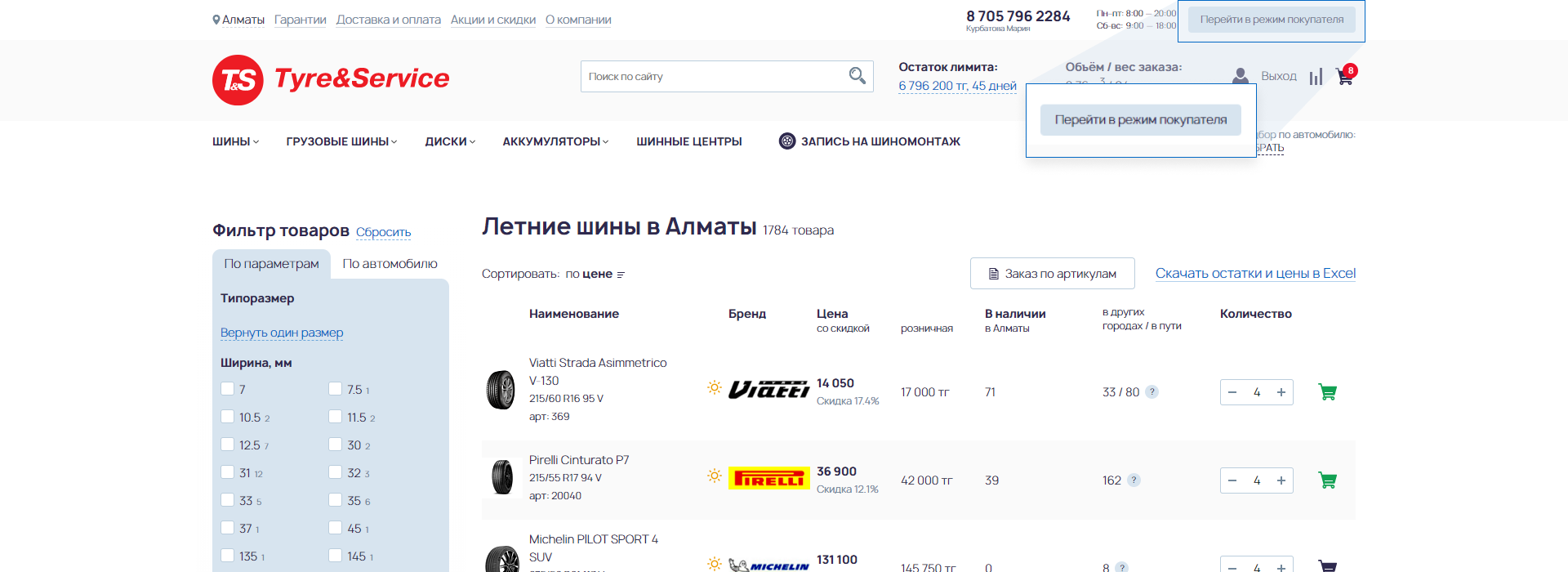
и B2B-кабинет примет вид сайта розничного интернет-магазина с розничными ценами и подробными описаниями товаров.
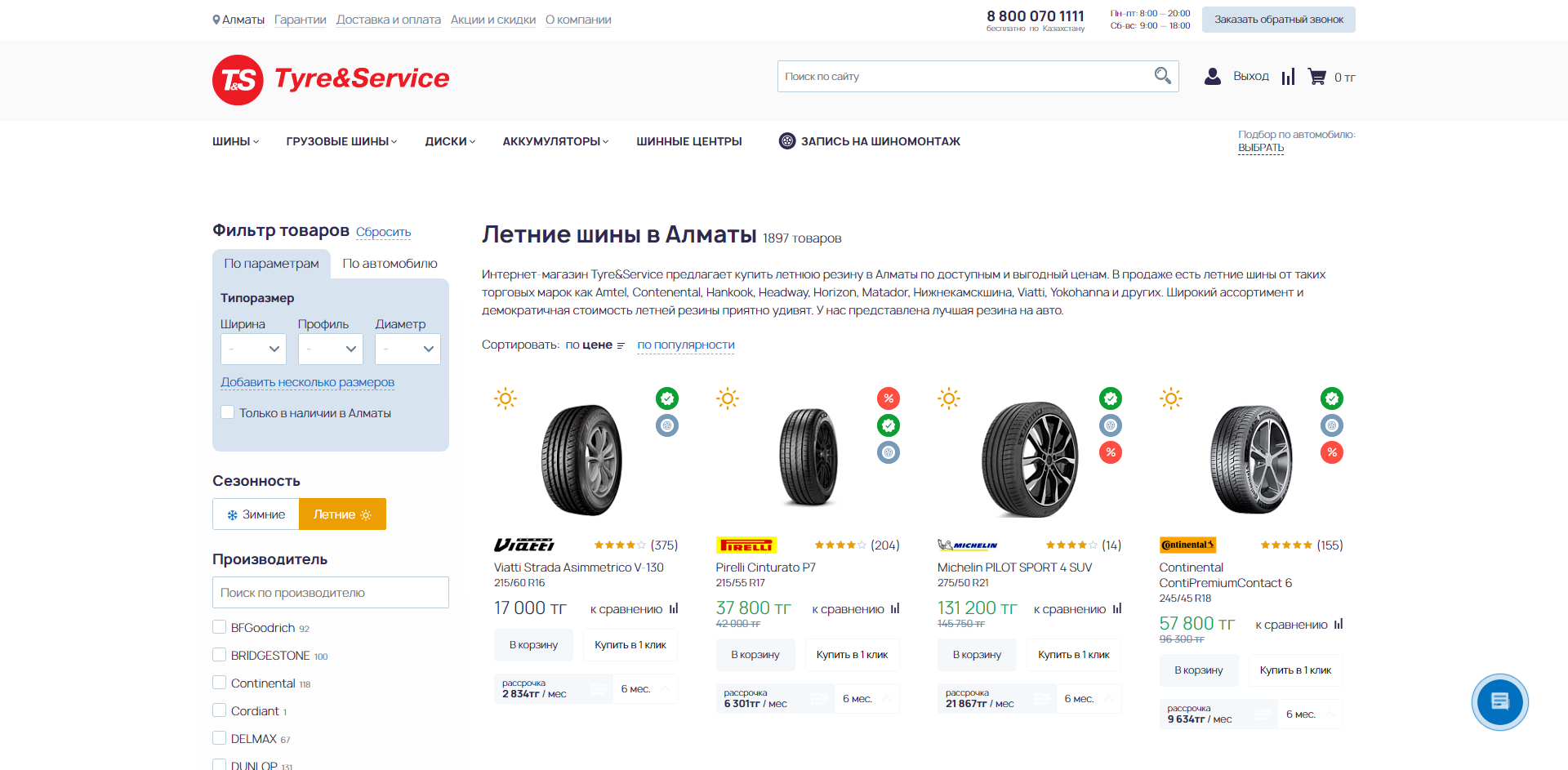
Для возврата в B2B-кабинет потребуется введение пароля
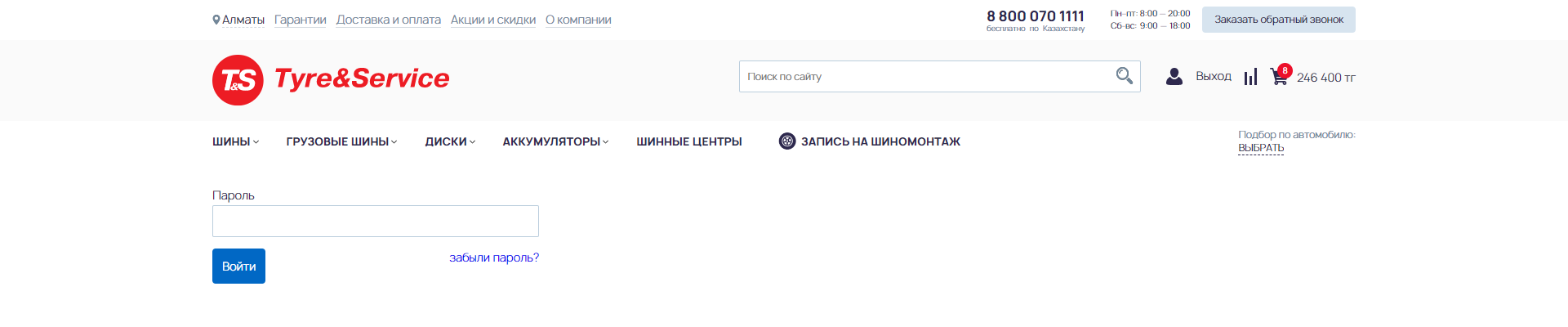
Вы можете управлять ценами, которые выводятся в режиме покупателя, войдя в раздел управления наценками для режима покупателя
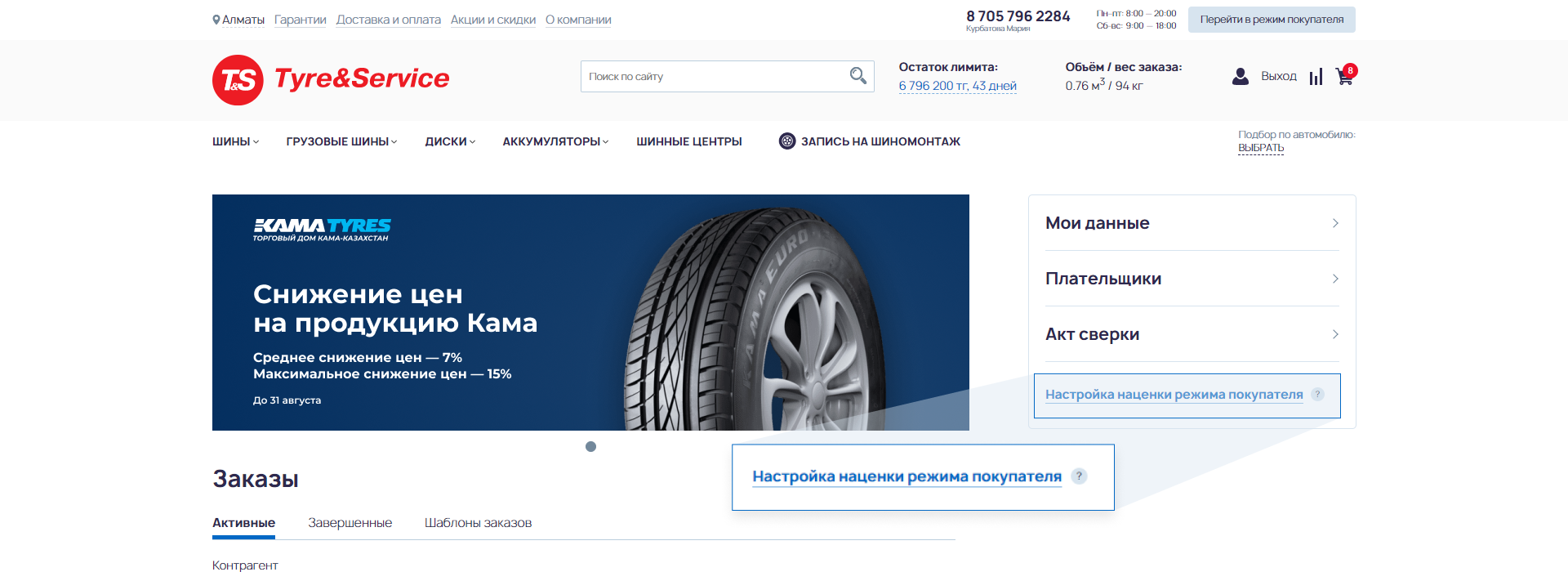
Здесь вы можете устанавливать наценки на все товары, на группу товаров, на бренд по отдельности. При этом можете выбрать, к какой цене будет применена наценка - к вашей закупочной цене, или к рекомендованной розничной.
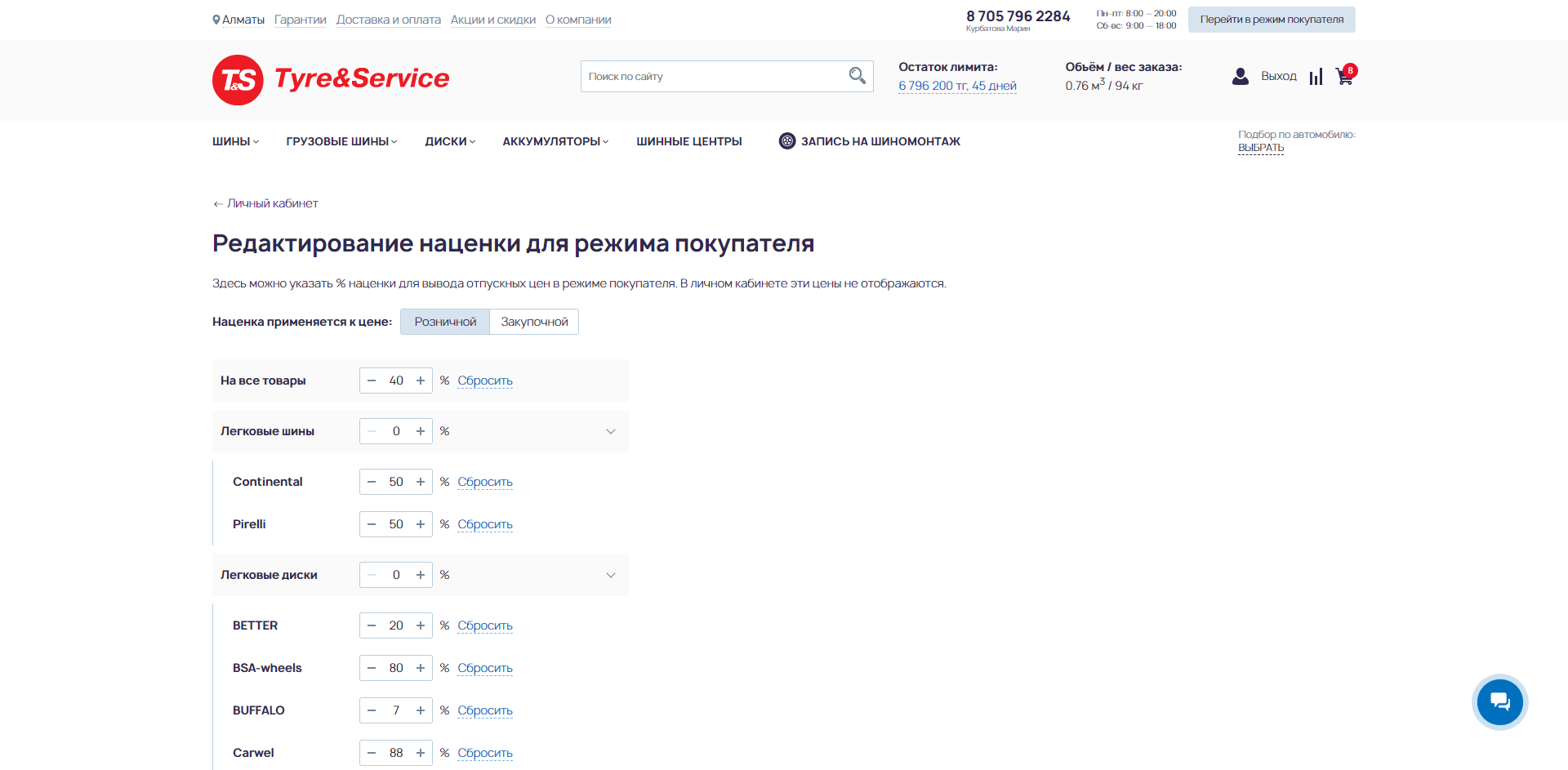
Как выгрузить остатки и цены в Excel
Кликнув по ссылке, скачаете номенклатуру с остатками и ценами в формате Excel
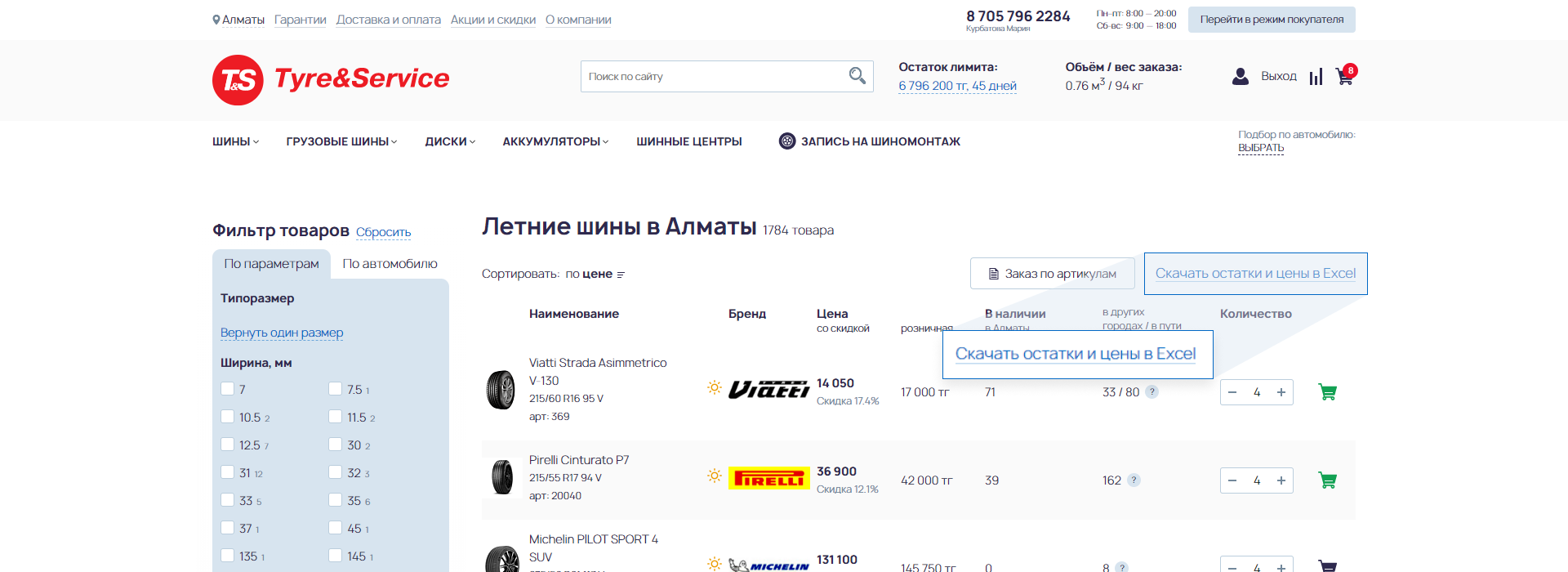
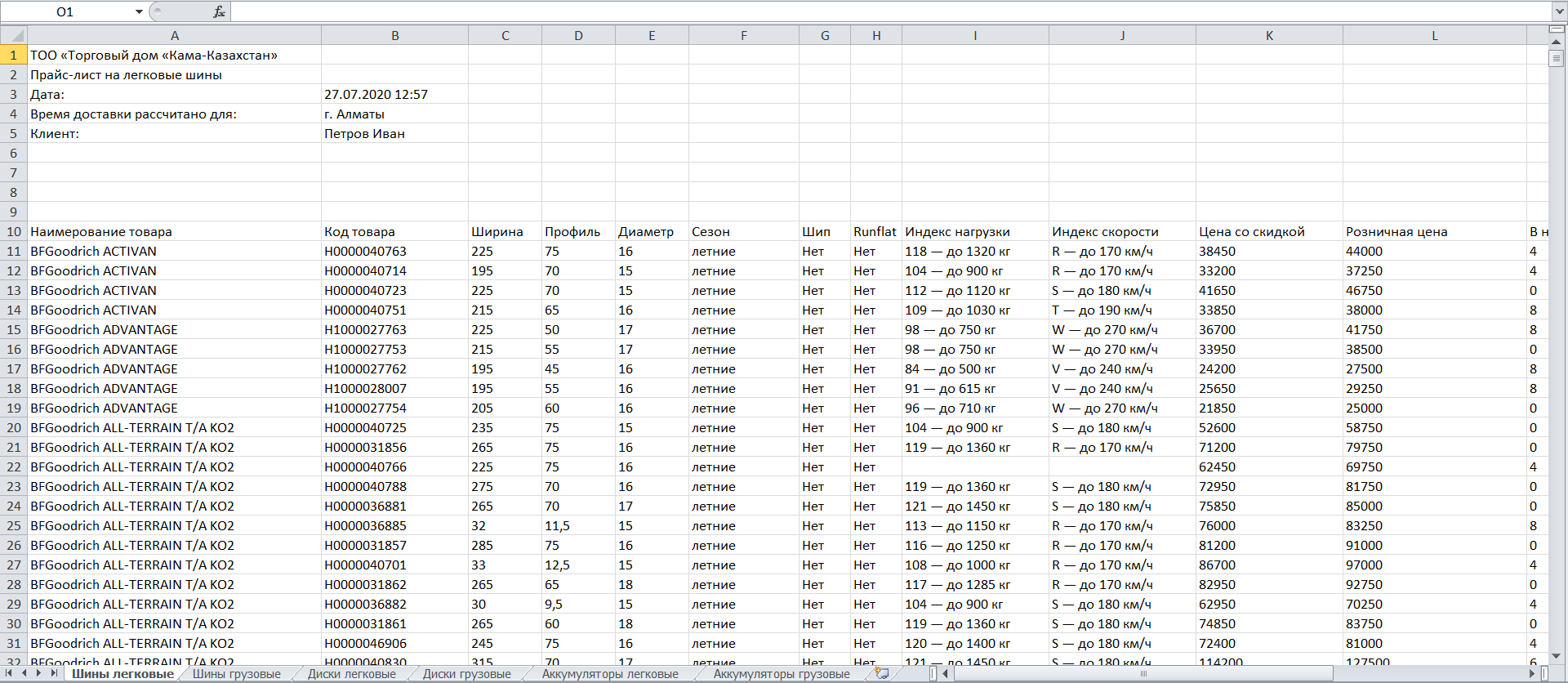
Как посмотреть расходные накладные по заказу
К завершенным заказам прилагаются расходные накладные. Их можно просматривать, скачивать, отправлять на печать.
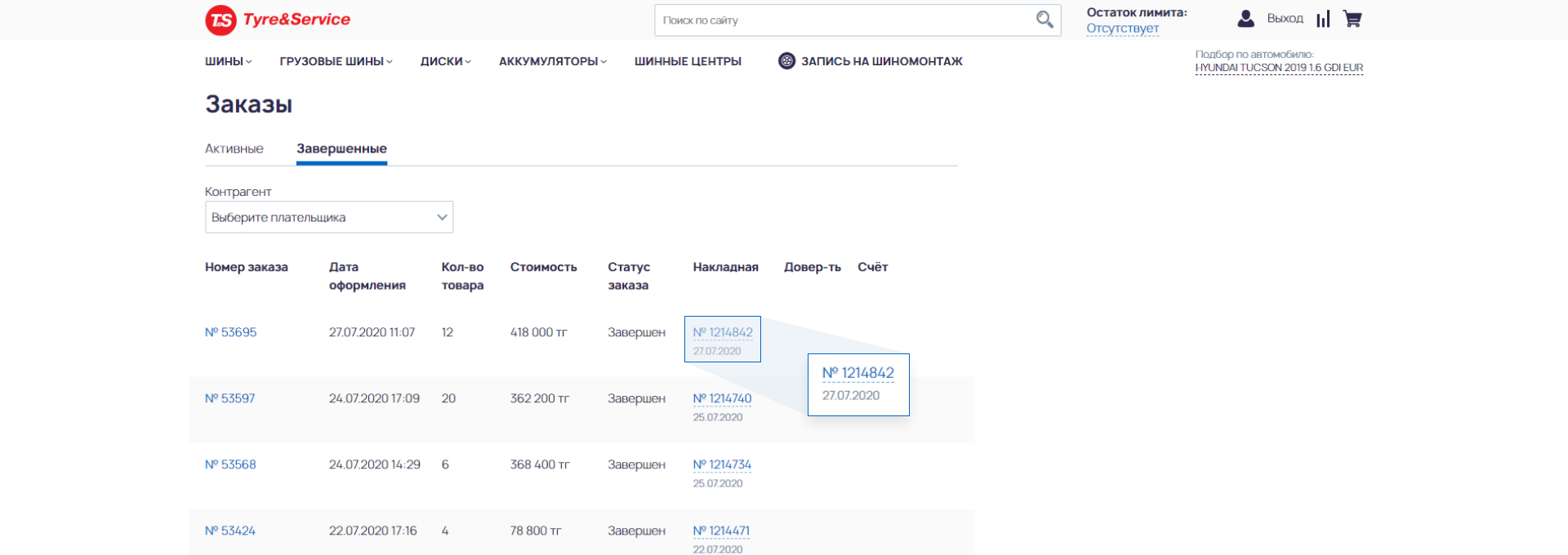
Как получить акт сверки
В блоке “Акт сверки” указываете интервал дат, за который необходимо получить акт сверки, выбираете одного из своих контрагентов, и отправляете запрос на получение акта сверки. Запрос обрабатывается буквально за несколько минут, после чего он появится в вашем кабинете.
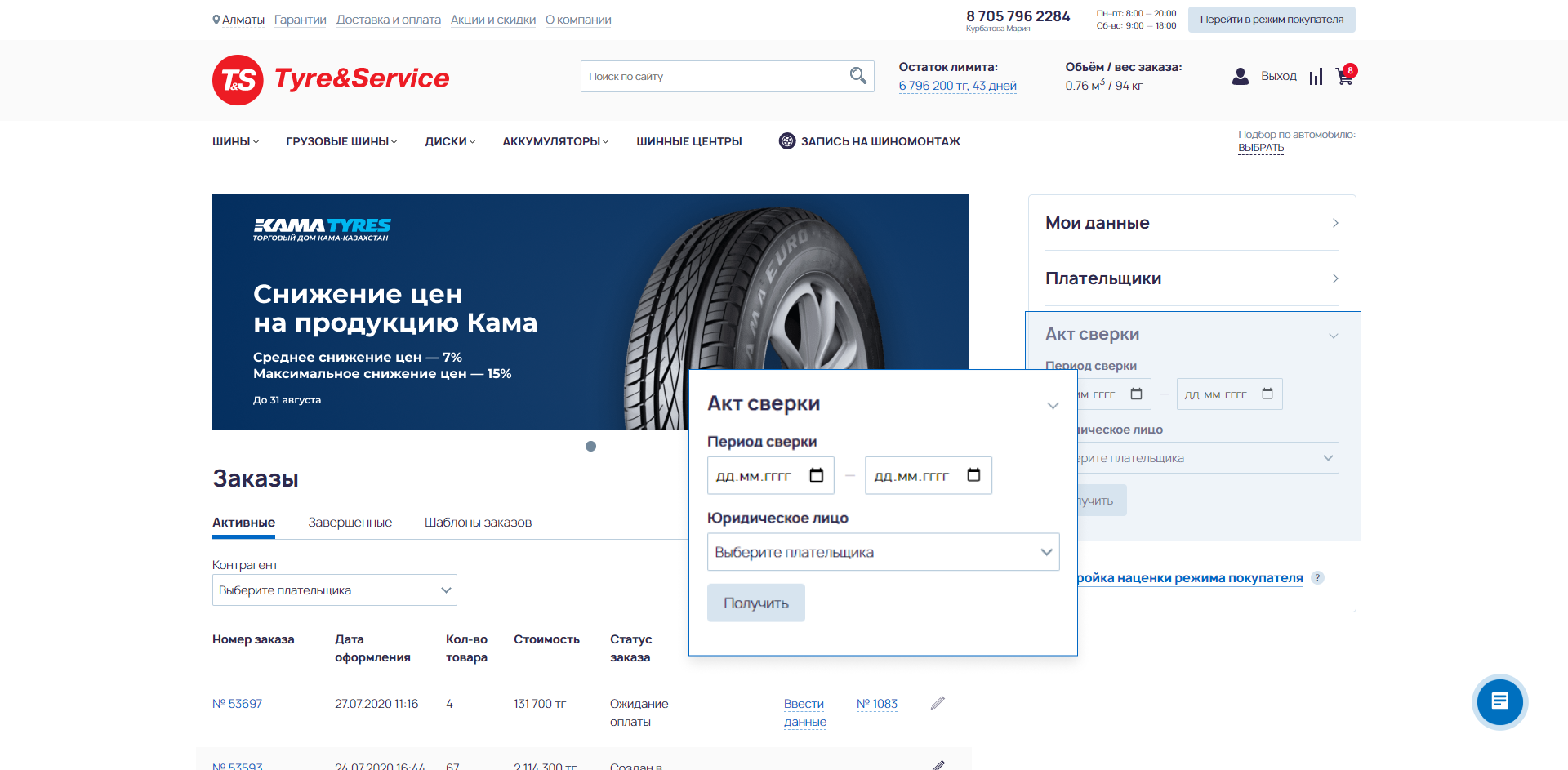
Доступность с любых устройств
B2B-кабинет удобно адаптирован для работы со смартфонов и планшетов, все функции доступны с любых устройств.